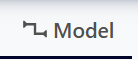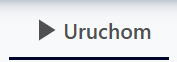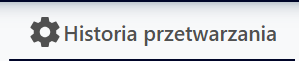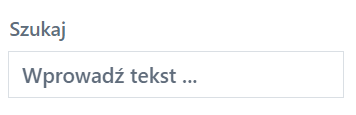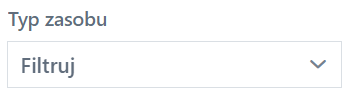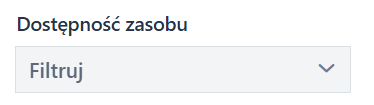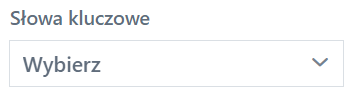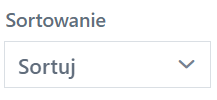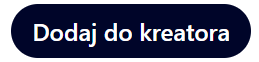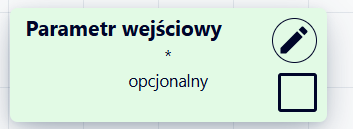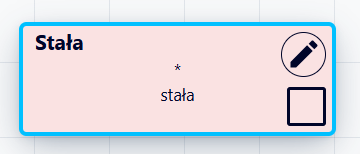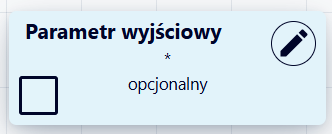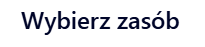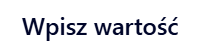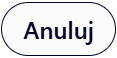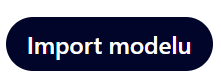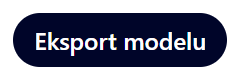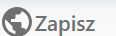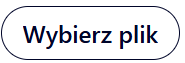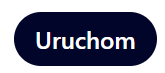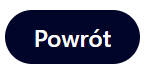Studio zadań
Studio zadań jest jednym z kreatorów wchodzących w skład produktu NSIS Cloud, dostępny dla Użytkowników zalogowanych. Aplikacja służy do automatyzacji oraz wizualnego modelowania procesów geoprzetwarzania (geoprocessing). Dzięki Studio zadań Użytkownik może:
tworzyć Analizy złożone (modele),
łączyć różne narzędzia i dane w jednym przepływie pracy,
projektować procesy bez konieczności programowania,
1. Uruchomienie aplikacji
W celu uruchomienia aplikacji Studio zadań, Użytkownik zalogowany do NSIS Cloud, klika w przycisk „Dodaj zasób”, z menu wybiera Analizy, a następnie z submenu: Nowa analiza złożona.
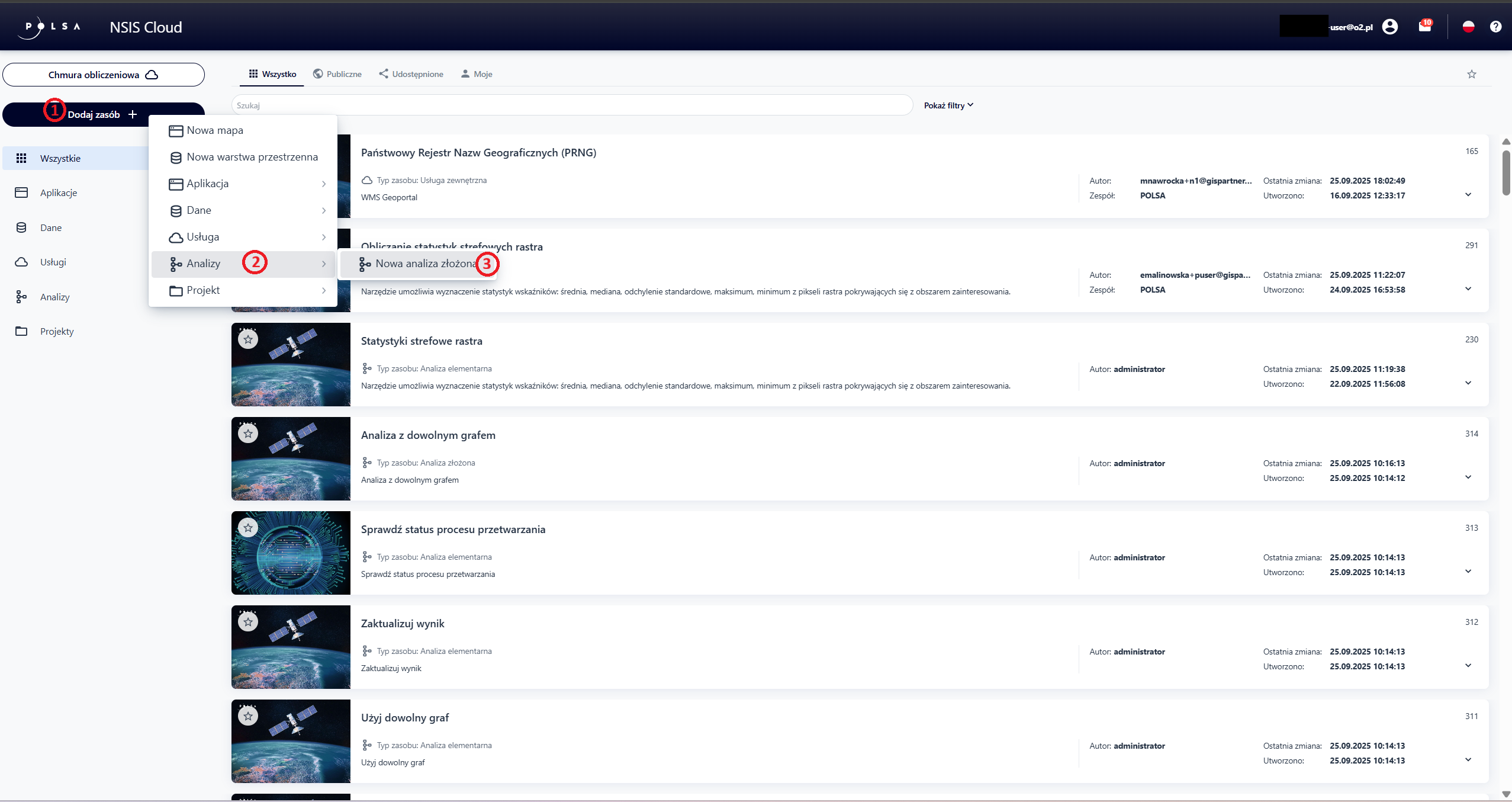
Rys. 1. Uruchomienie aplikacji Studio zadań
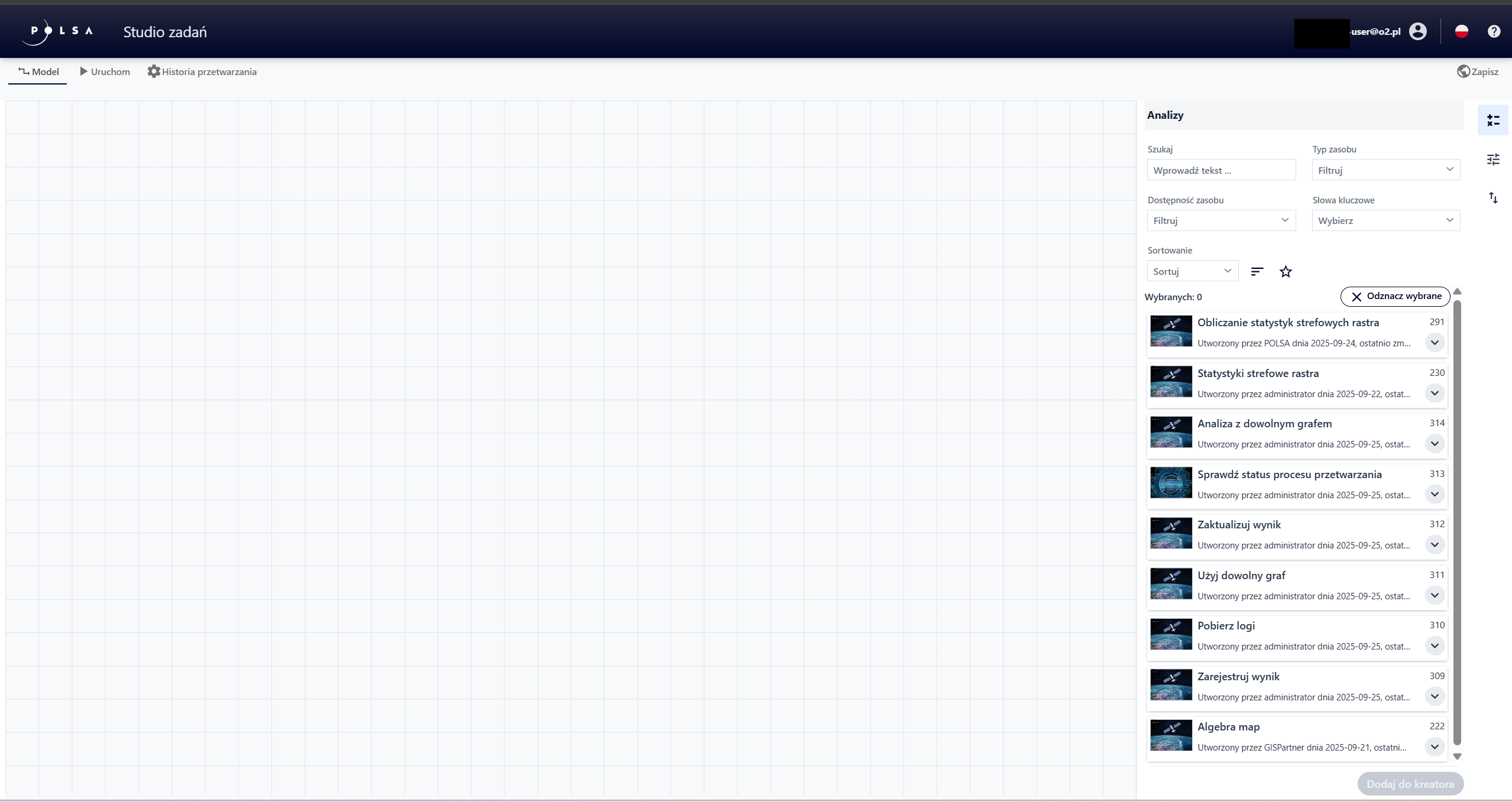
Rys. 2. Aplikacja Studio zadań
2. Opis elementów sterujących interfejsem Użytkownika
Tabela 1. Opis elementów sterujących interfejsem Użytkownika
3. Tworzenie modelu
Użytkownik tworzy Analizę złożoną poprzez graficzne łączenie elementów takich jak:
Parametry wejściowe,
Stałe,
Analizy elementrane i/lub inne Analizy złożone,
Parametry wyjściowe.
Proces ten odbywa się w formie schematu blokowego, który umożliwia wizualne przedstawienie relacji między komponenetami. Podczas tworzenia modelu Użytkownik definiuje kolejność operacji oraz zależności pomiędzy poszczególnymi blokami, konstruując tym samym automatyczny przepływ pracy. Utworzony model może zostać zapisany i ponownie wykorzystany z różnymi zestawami danych, co umożliwia szybkie i efektywne przeprowadzanie kolejnych analiz.
Dodawanie Analizy
W zakładce „Model”, w panelu „Analiza” Użytkownik wyszukuje wybraną „Analizę elementarną”/”Analizę złożoną”, wpisując nazwę „Analizy elementarnej” bądź ID zasobu w pole „Szukaj”.
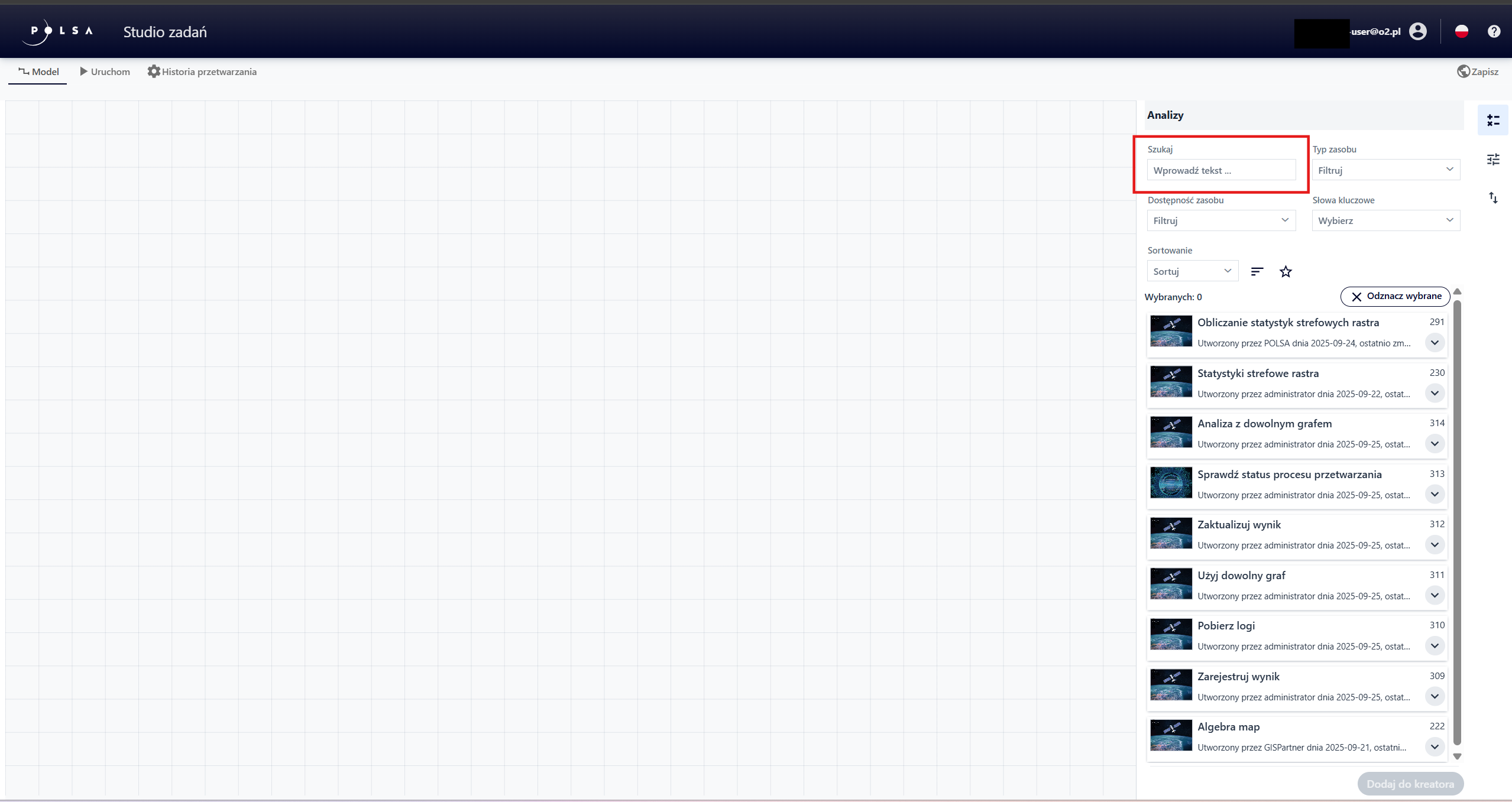
Rys. 3. Wyszukiwarka analiz
Informacja
Zasób „Analiza elementarna” powstaje w aplikacji NSIS Cloud. Uprawnienia do jego tworzenia posiada wyłącznie użytkownik z rolą Administratora NSIS Cloud.
Aplikacja umożliwia również filtrowanie i sortowanie listy zasobów, co ułatwia szybkie wyszukanie potrzebnych elementów budowanego modelu. Dostępne opcje filtorwania obejmują:
Typ zasobu - ograniczenie listy do „Analiz elementarnych” bądź „Analiz złożonych”.
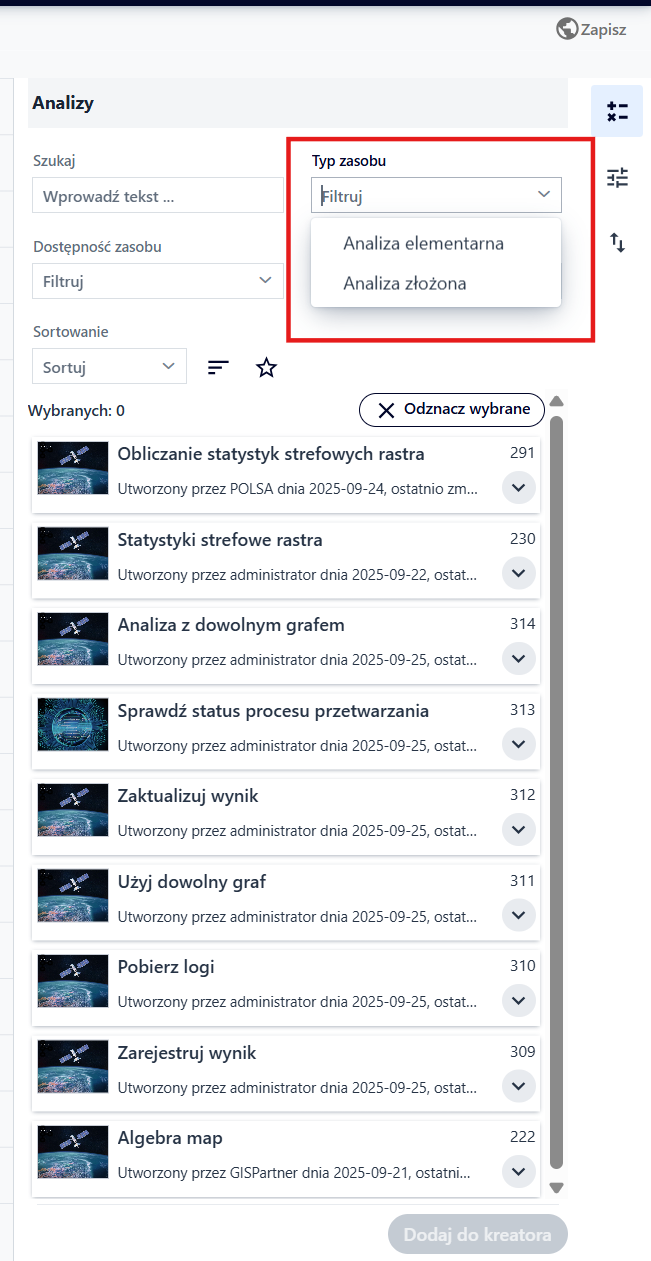
Rys. 4. Filtr Typ zasobu
Dostępność zasobu - wyświetlenie zasobów według jednej z kategorii:
Publiczne (zasoby dostępne dla wszystkich zalogowanych Użytkowników),
Moje (zasoby utworzone lub należące do zalogowanego Użytkownika),
Udostepnione (zasoby, do których Użytkownik otrzymał dostęp od innych Użytkowników).
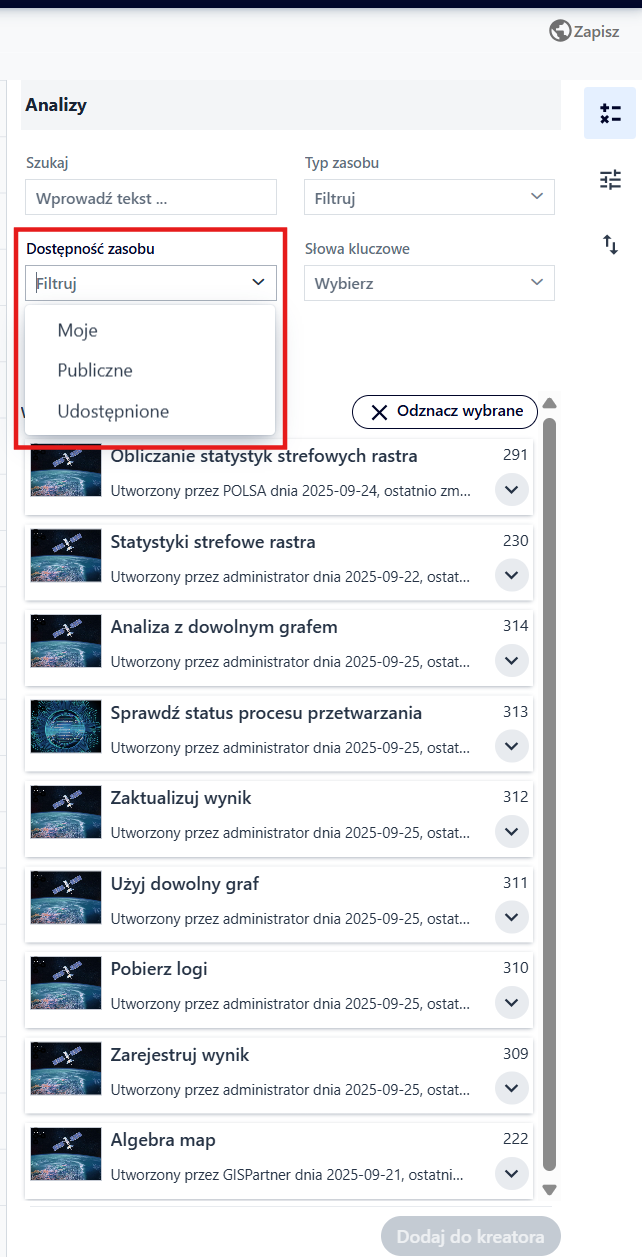
Rys. 5. Filtr Dostępność zasobu
Słowa kluczowe - filtrowanie listy zasobów, według przypisanych im słów.
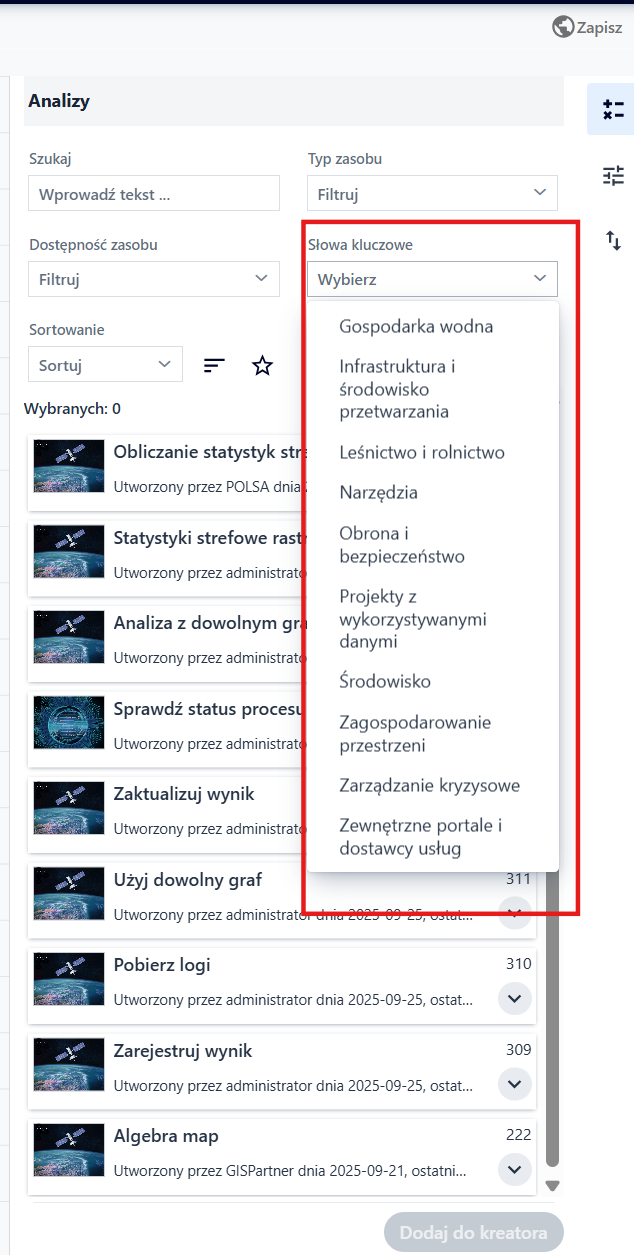
Rys. 6. Filtr Słowa kluczowe
Ulubione - prezentowanie wyłącznie zasobów oznaczonych przez Użytkownika jako ulubione.
Filtrowanie można łączyć z funkcją sortowania, aby dodatkowo uporządkować wyniki, Użytkownik wybiera kryterium, z listy rozwijanej:
Nazwa - sortowanie alfabetyczne według nazw zasobów;
Identyfikator zasobu - sortowanie po numerze zasobu;
Data utworzenia - porządkuje według daty dodania zasobu do systemu (od najstarszych lub od najnowszych);
Data modyfikacji - ustawia kolejność według ostatniej zmiany dokonanej na zasobie;
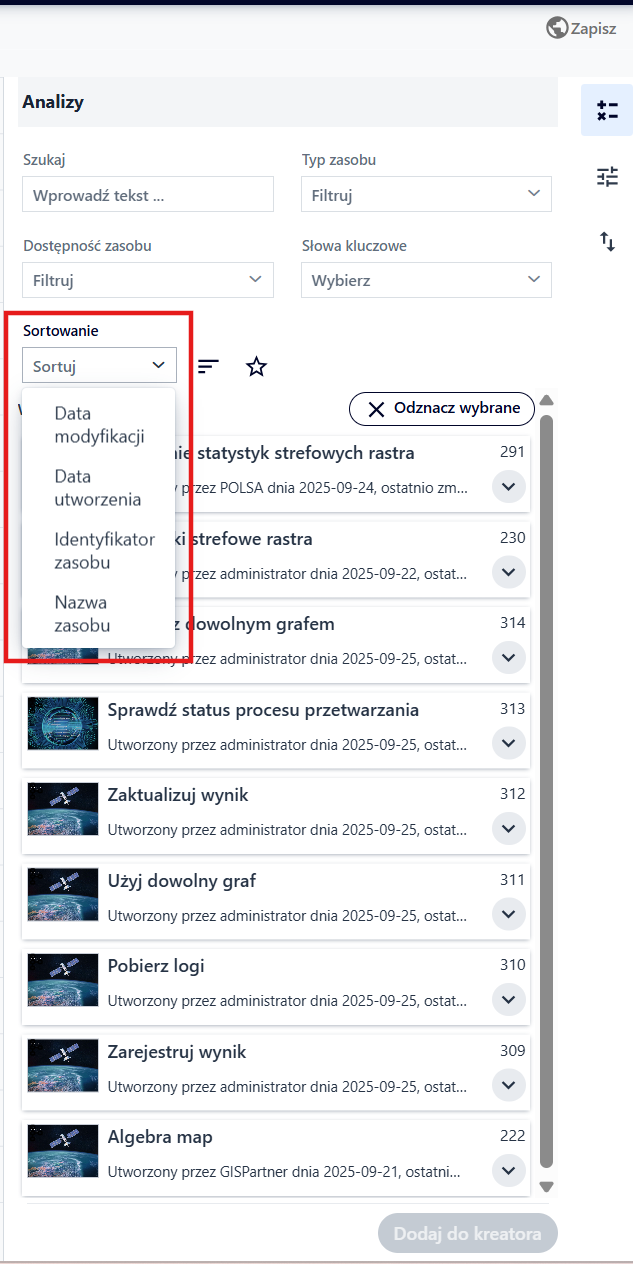
Rys. 7. Opcje sortowania zasobów
Przy pomocy przyciku „Zmień kierunek sortowania” Użytkownik zmienia kierunek na malejacy lub rosnący.
Przykład 1. Filtrowanie listy po Typie zasobu: Analiza elementarna, sortowanie według Nazwy, rosnąco.
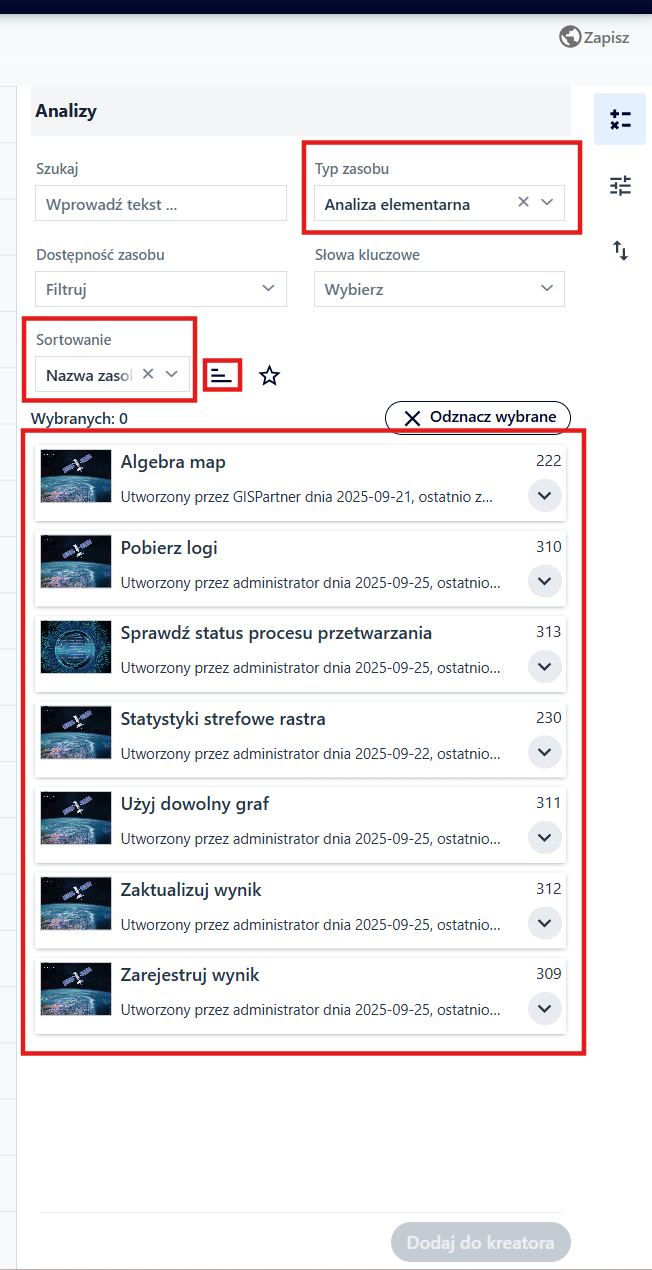
Rys. 8. Filtrowanie i sortowanie listy zasobów
Istnieją dwa sposoby dodania wyszukanej analizy do kreatora: za pomocą przycisku - Użytkownik zaznacza wybrany zasób/wybrane zasoby na liście poprzez kliknięcie, a następnie potwierdza przyciskiem „Dodaj do kretora”, metodą Drag&Drop - Użytkownik przeciąga wybraną Analizę w odpowiednie miejsce w kreatorze.
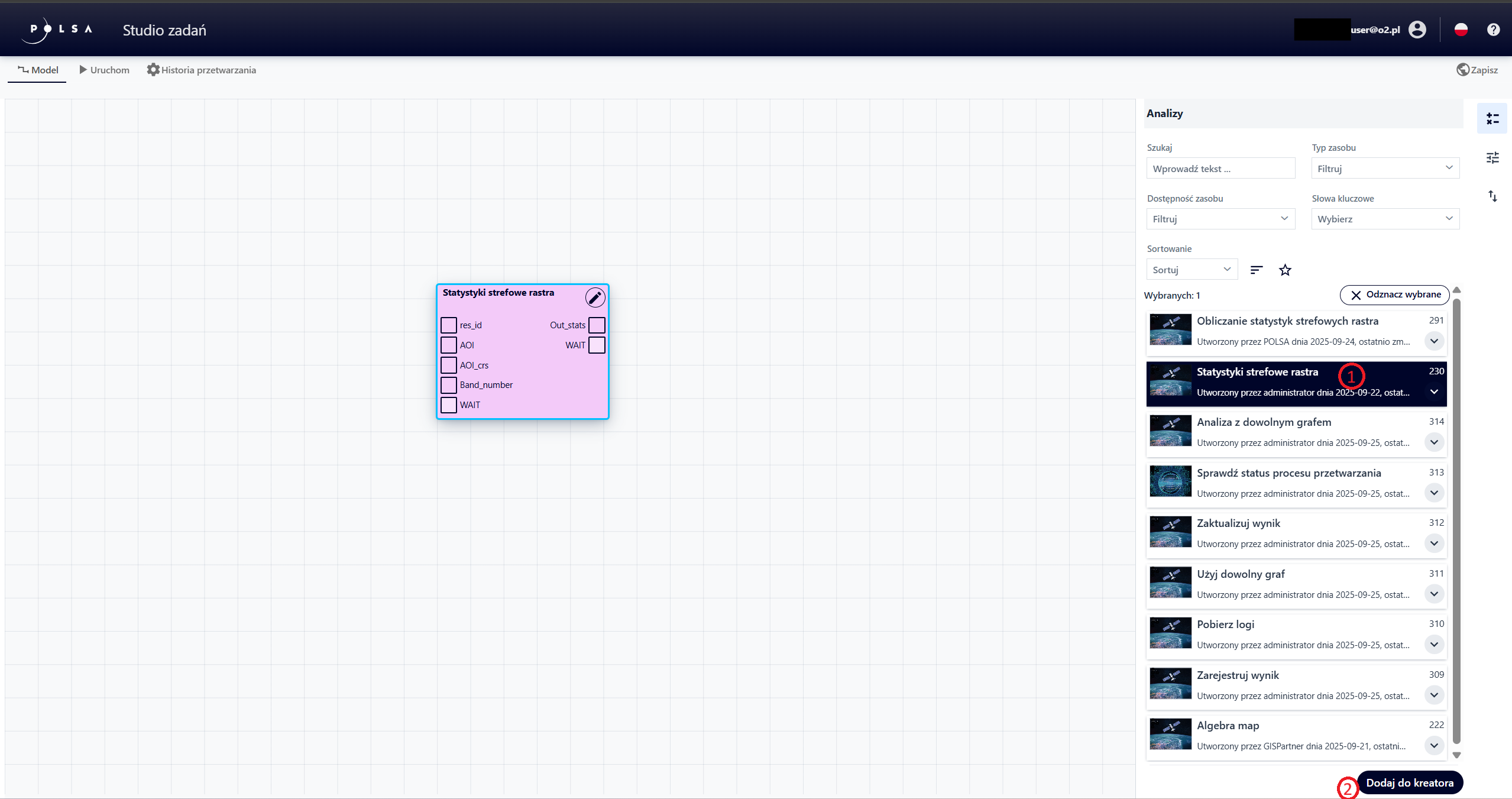
Rys. 9. Dodanie Analizy elementarnej do kreatora
Konfiguracja Analizy elementarnej
Każdy blok dodany do kreatora można edytować, opcje do konfiguracji mogą różnić się w zależności od rodzaju Analizy. Aby skonfigurować Analizę użytkownik klika na przycisk w prawym górnym rogu bloku Analizy.
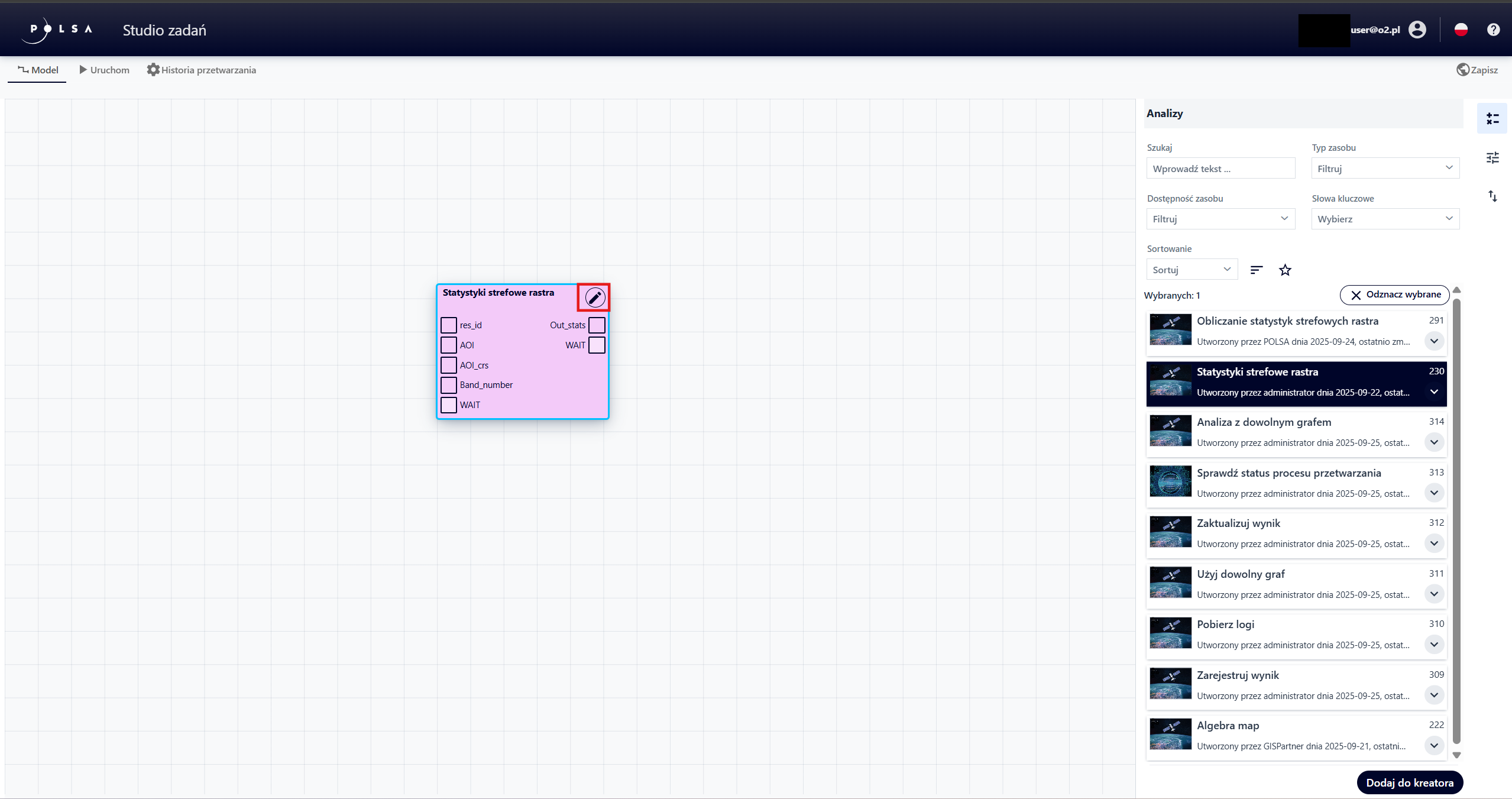
Rys. 10. Przycisk aktywujący panel „Konfiguracja” dla „Analizy elementarnej”
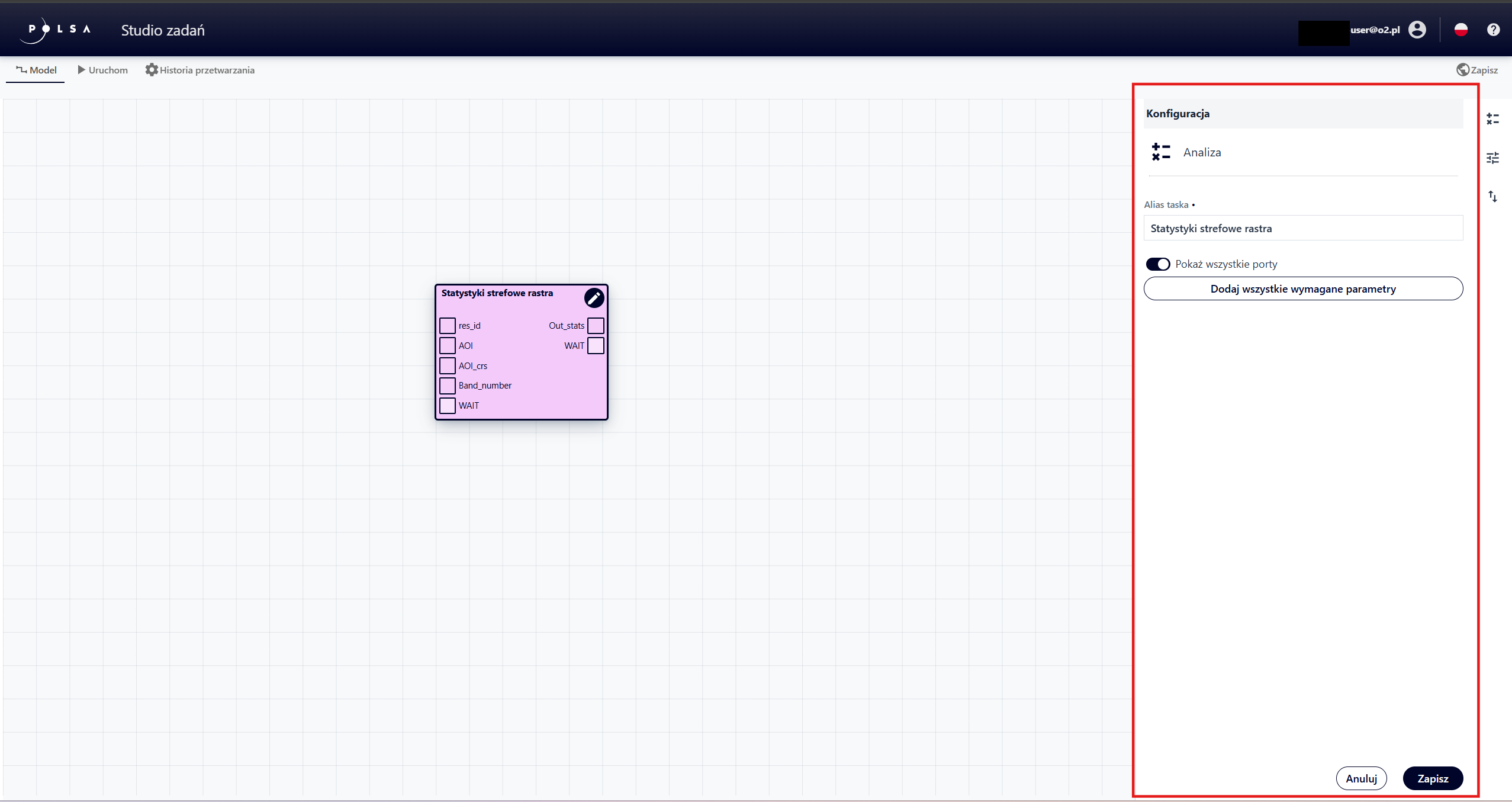
Rys. 11. Panel „Konfiguracja” dla „Analizy elementarnej”
W panelu „Konfiguracja” dla „Analizy elementarnej” Użytkownik może:
zmienić Alias elementu, edytując pole „Alias zadania”,
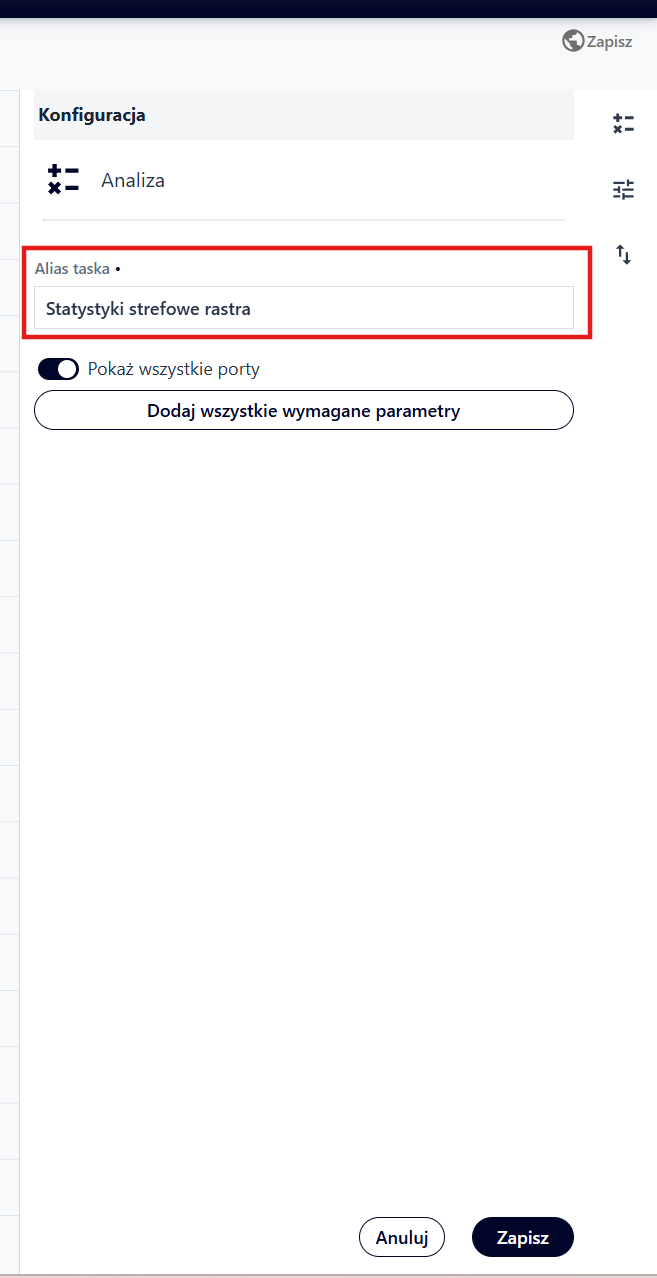
Rys. 12. Edycja Aliasu zadania
ukryć porty opjonalne, przy pomocy przełącznika „Włącz/Wyłącz”,
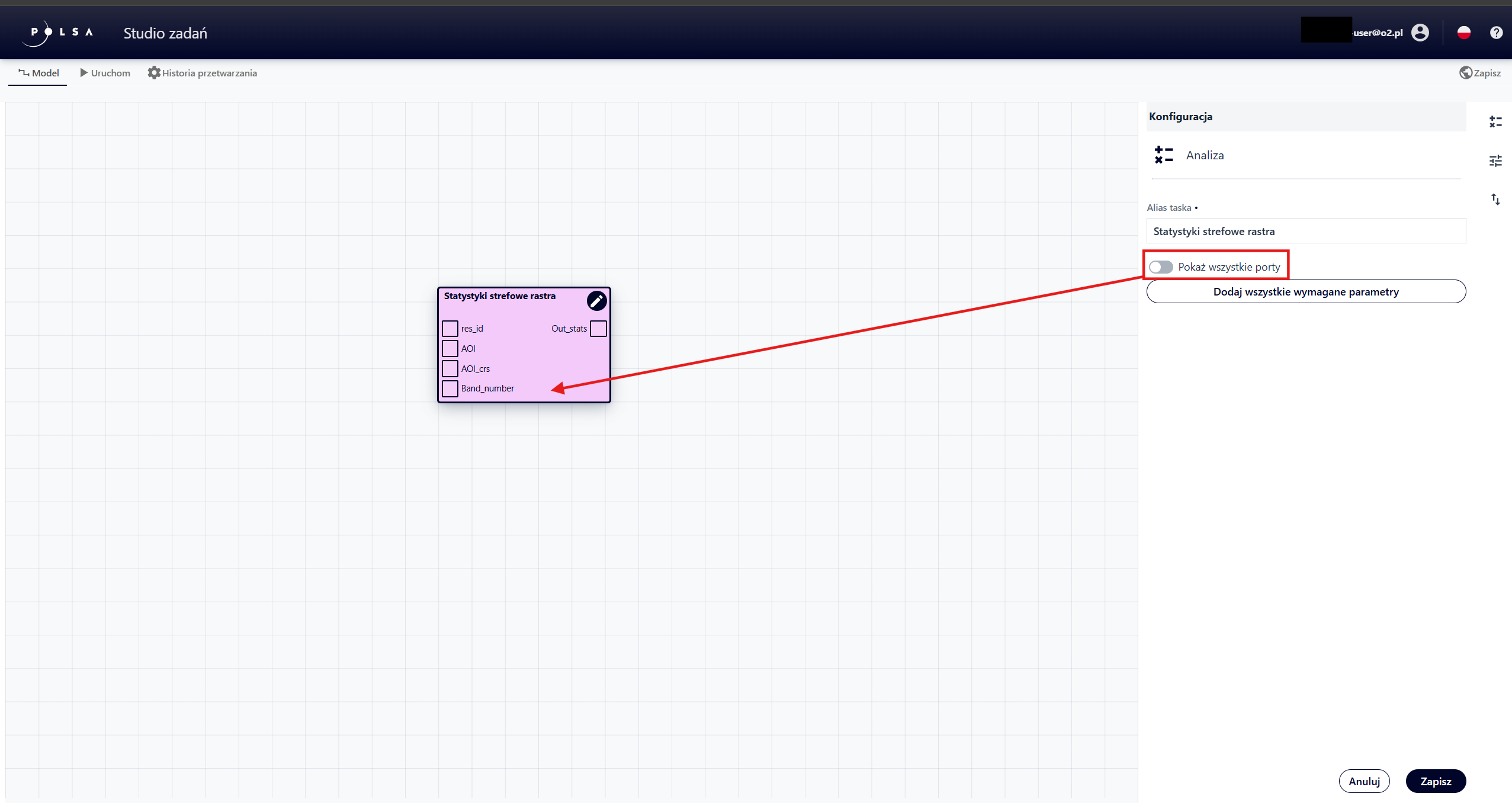
Rys. 13. Ukrycie portów
dodać autoamtycznie wszystkie wymagane parametry, za pomocą przycisku „Dodaj wszystkie wymagane parametry”
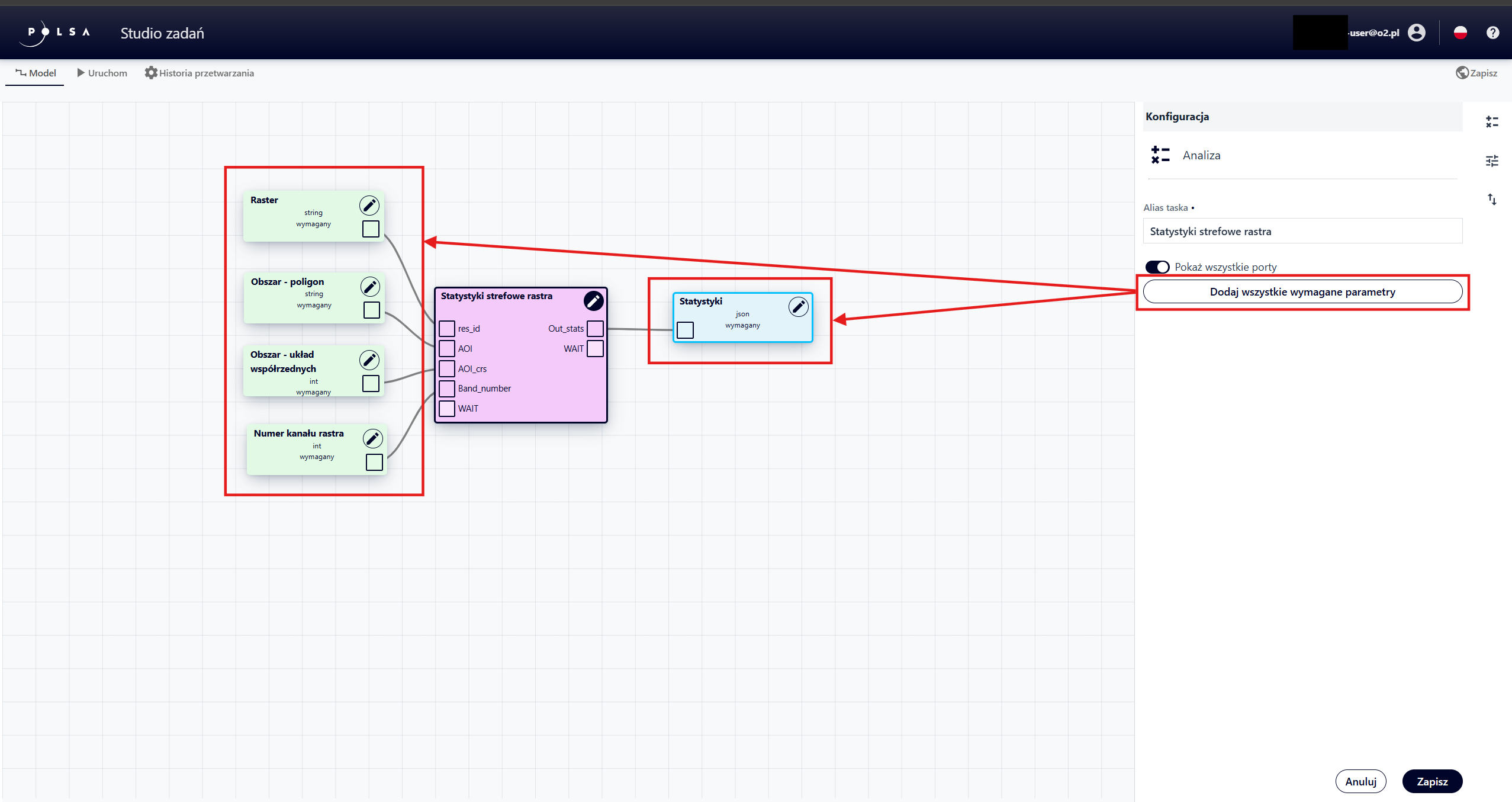
Rys. 14. Dodanie wszystkich wymaganych parametrów
zapisać, bądź anulować zmiany konfiguracji klikając w przycisk „Zapisz” bądź „Anuluj”,
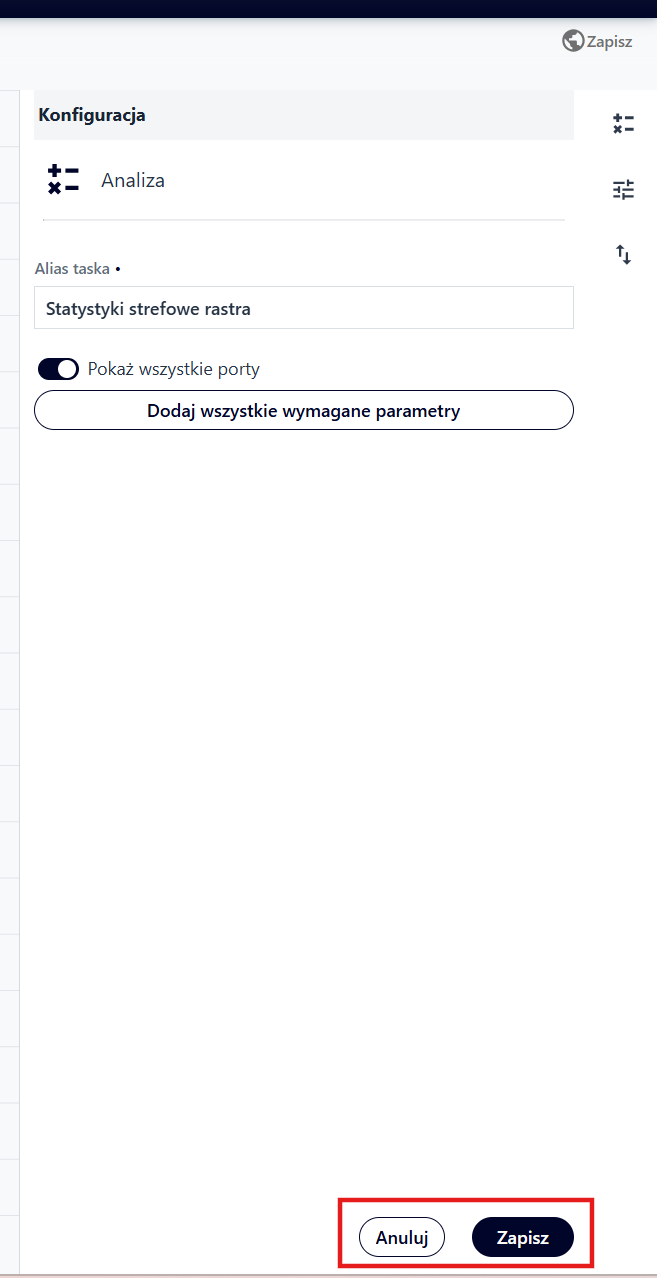
Rys. 15. Anuluj/Zapisz konfigurację bloku „Analiza elementarna”
Parametry
W aplikacji dostępne są trzy rodzaje parametrów:
Parametr wejściowy - dane lub wartości, które Użytkownik podaje przed uruchomieniem modelu - np. „Raster”, „Warstwa przestrzenna”, „Algorytm”, obszar AOI (Area of Interest),
Stała - wartość niezmienna - np. promień bufora = 500 m.
Parametr wyjściowy - dane generowane przez model, które Użytkownik otrzymuje po jego wykonaniu - np. nowy raster, wskaźniki wegetacji NDVI.
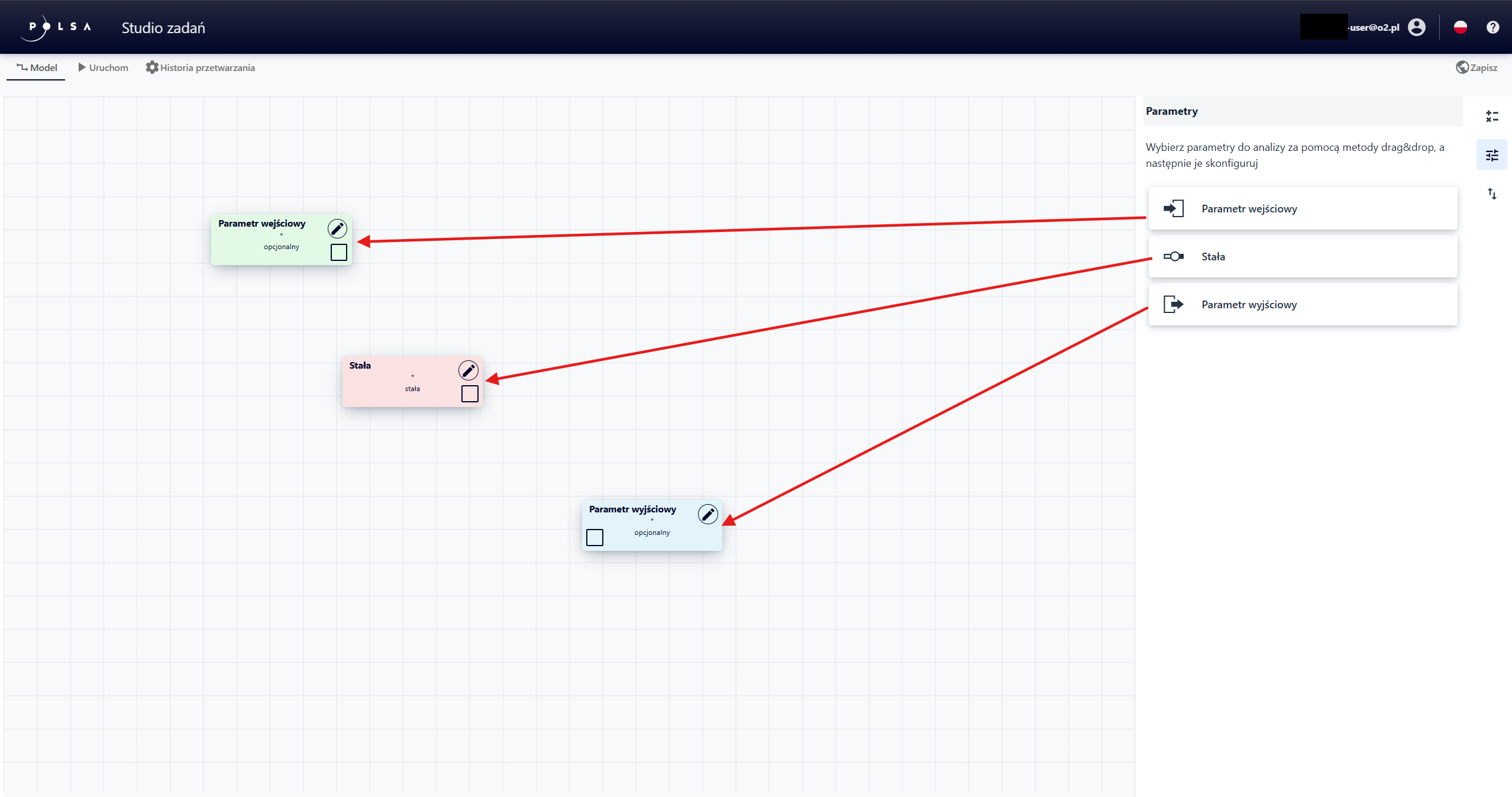
Rys. 16. Panel „Parametry” i rodzaje parametrów
Dodanie parametrów
Użytkownik może dodać parametry poprzez:
opisany wcześniej, w Konfiguracji Analizy elementarnej, przycisk: „Dodanie wszystkich wymaganych parametrów”,
panel Parametry, metądą Drag&Drop (ta metoda wymaga połączenia odpowiedniego portu na bloku parametru z portem na bloku analizy - Użytkownik klika w port na bloku parametru i przytrzymując prawy przycisk myszy przeciąga go do portu znajdującego się na bloku analizy)
z pozimu bloku „Analizy elementarnej” - dwukrotne kliknięcie na port na bloku analizy.
Konfiguracja parametrów
Analogicznie do „Analiz elementarnych”, Użytkownik chcąc skonfigurować parametry, klika na przycisk w prawym górnym rogu bloku parametru.
Użytkownik może skonfigurować następujące elementy parametrów, poprzez edycję pól:
Nazwa,
Alias,
Opis,
Typ,
Wartość,
Domyślna wartość
W przypadku parametru wejściowego/wyjściowego zadecydować o obligatoryjności uzupełnienia, poprzez przełącznik włącz/wyłącz „Wmagane”.
Po wprowadzeniu odpowiedniej konfiguracji Użytkownik zatwierdza ją przyciskiem „Zapisz”.
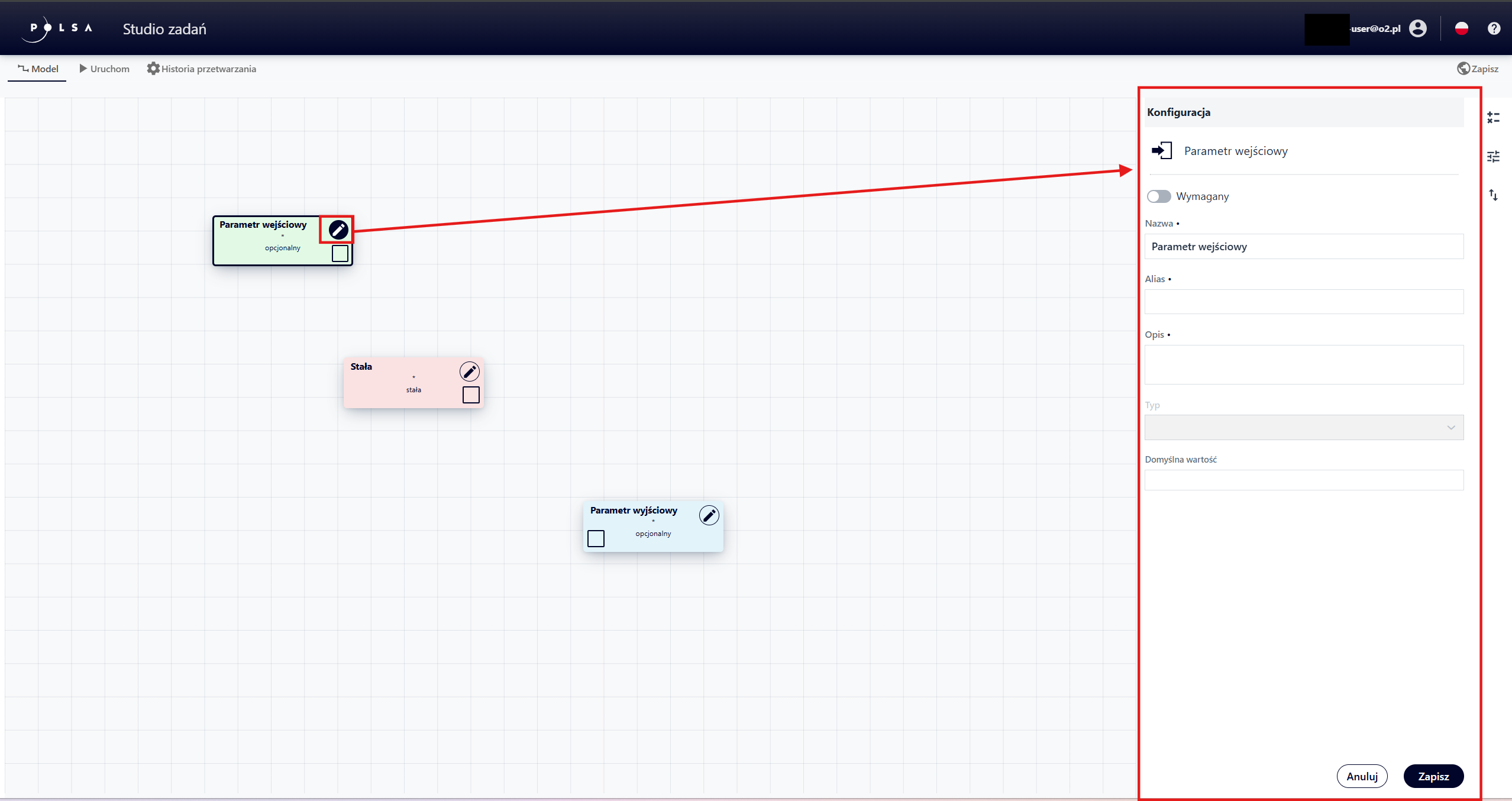
Rys. 17. Konfiguracja parametru wejściowego
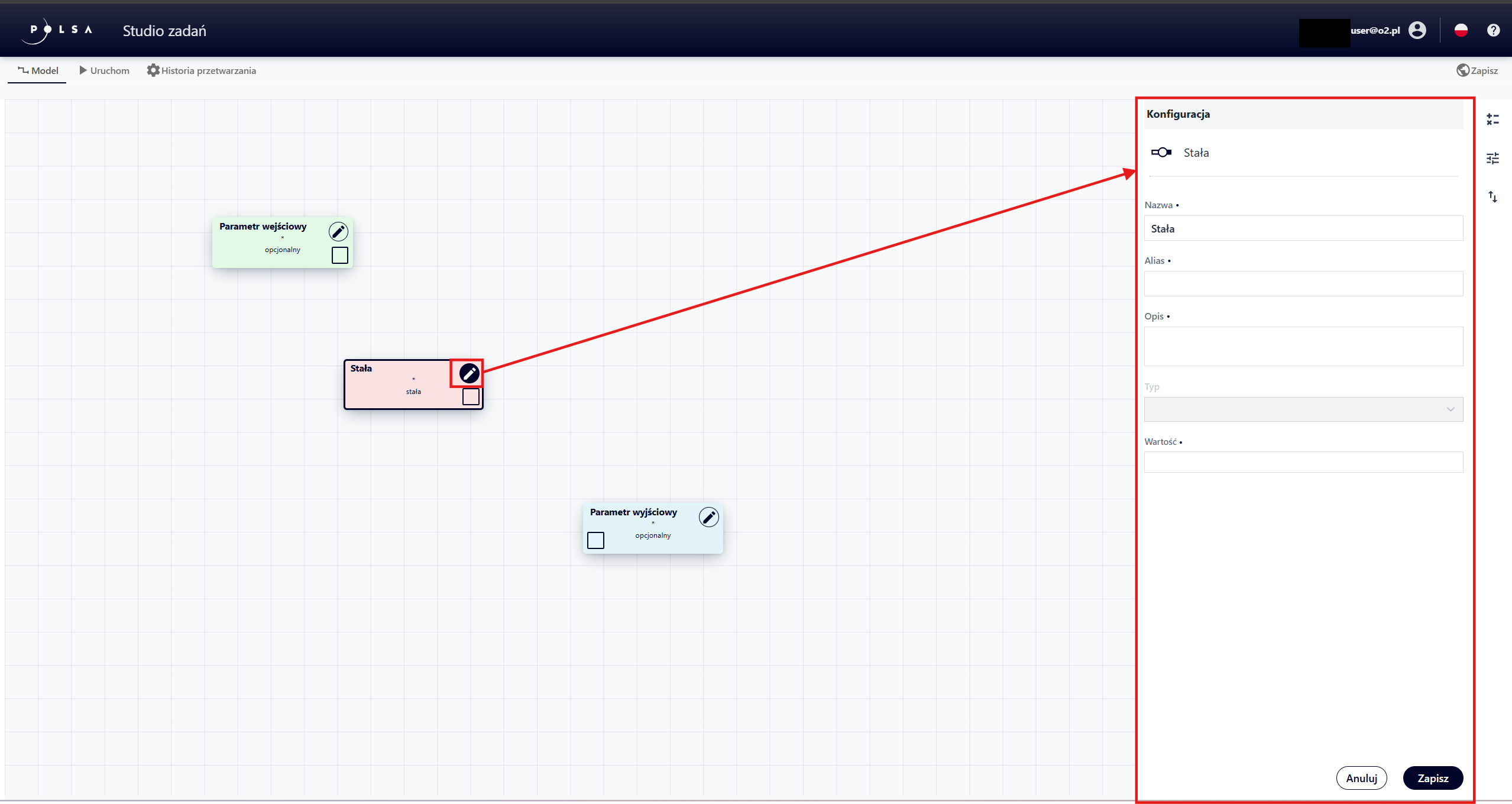
Rys. 18. Konfiguracja stałej
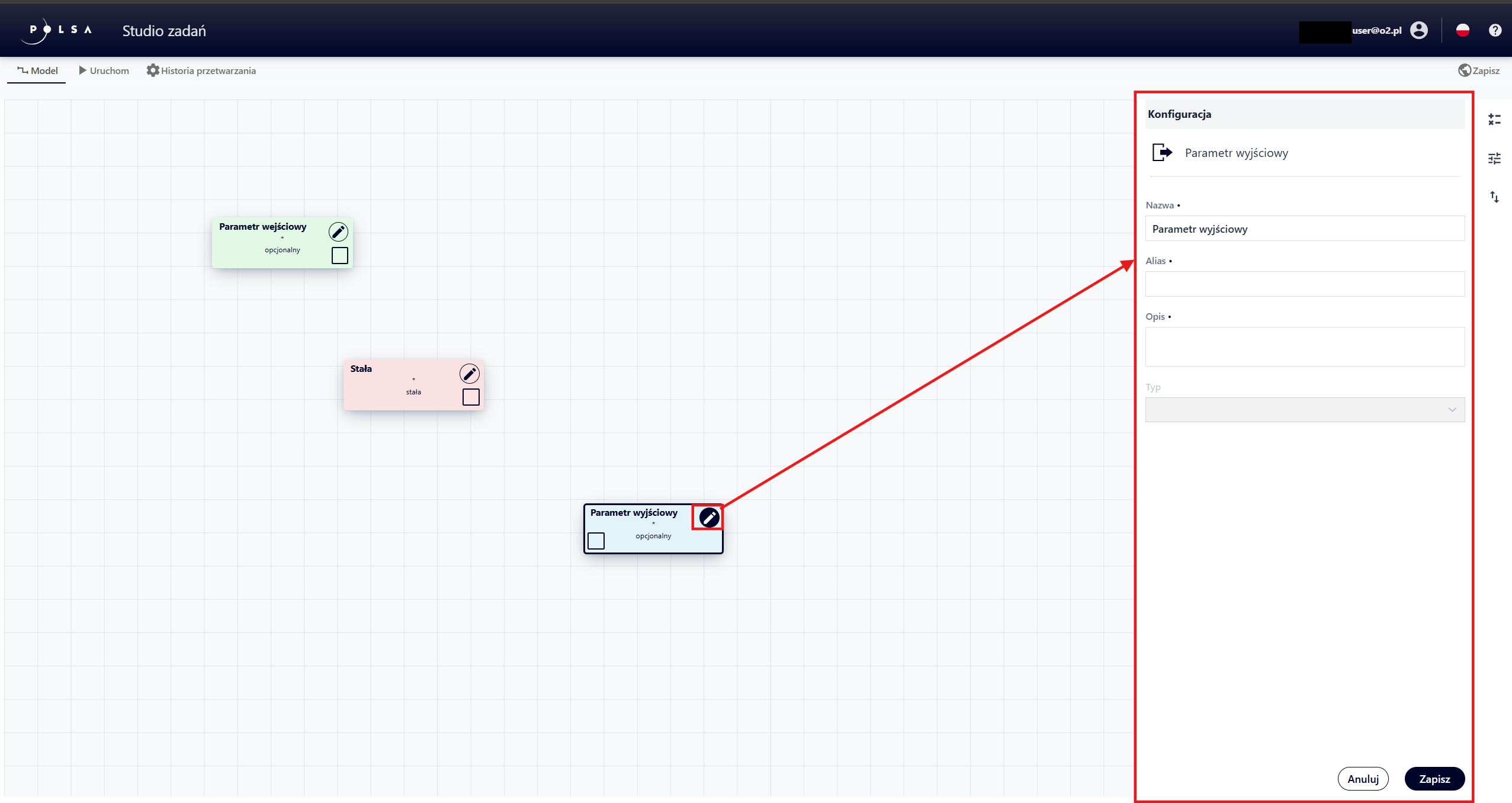
Rys. 19. Konfiguracja parametru wyjściowego
Import/Eksport
Aplikacja Studio zadań umożliwia Użytkownikowi import lub eksport modelu w formacie .json. W zakładce Model, w pionowym menu Użytkownik klika na „Import/Eksport”. Następnie w panelu „Import/Eksport”, wybiera przycisk:
„Import modelu”, jeżeli chce wczytać model zapisany w pliku .json, a następnie skonfigurować go w kreatorze;
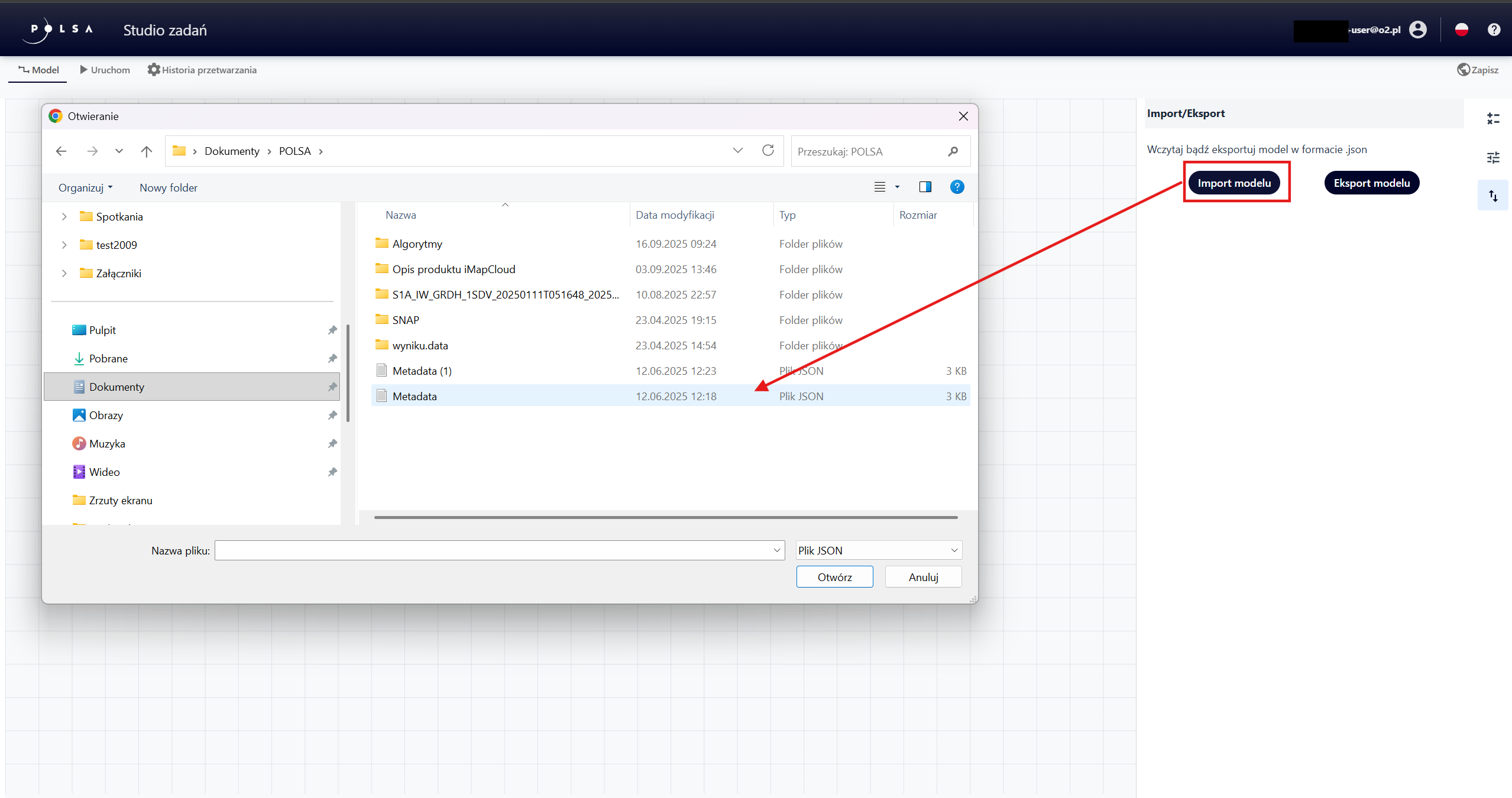
Rys. 20. Import modelu
„Eksport modelu”, jeżeli chce zapisać na swoim dysku skonfigurowany model w pliku .json.
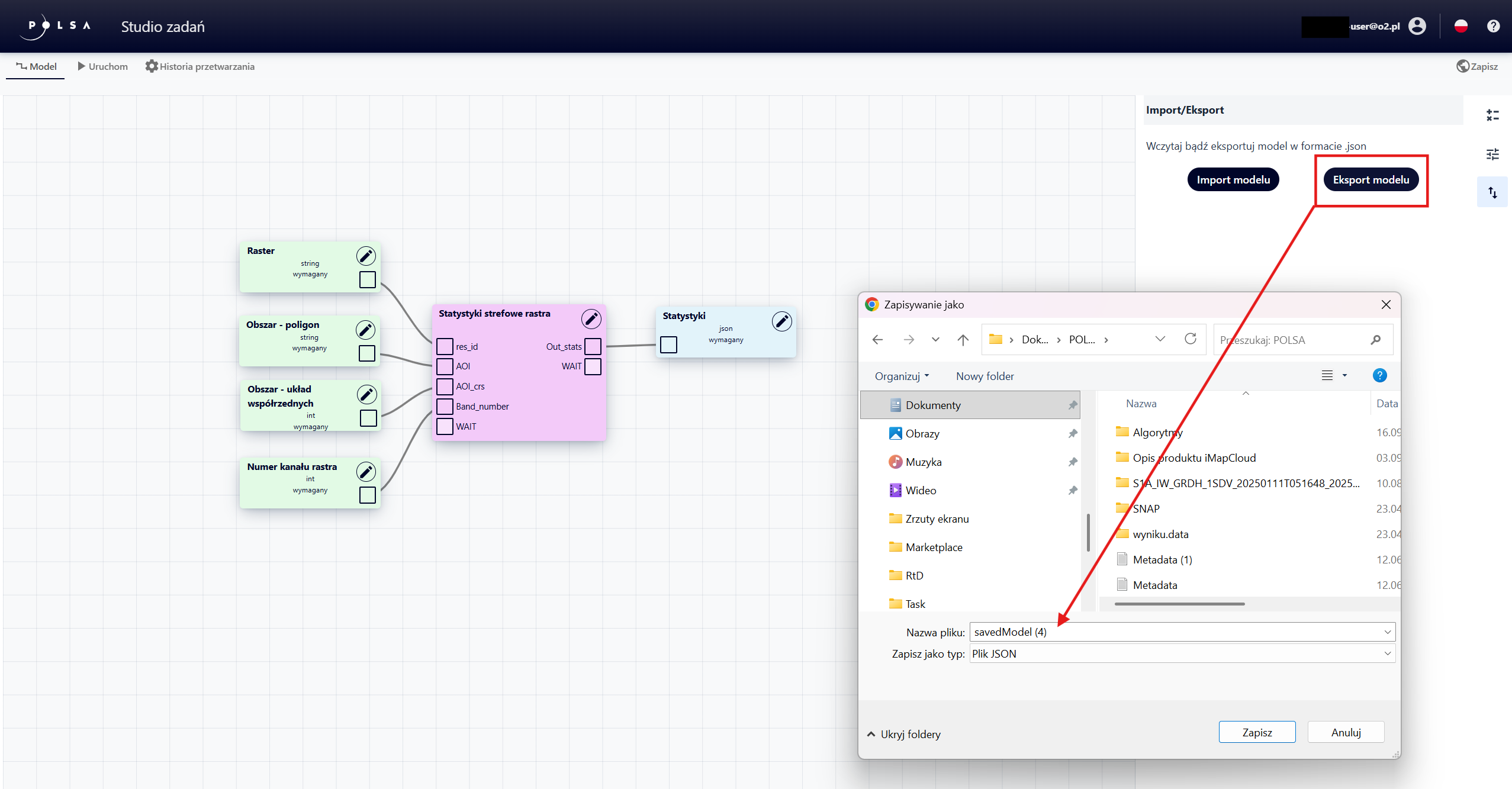
Rys. 21. Eksport modelu
4. Zapisanie modelu
UWAGA
Przed pierwszym uruchomieniem modelu konieczne jest jego zapisanie.
W tym celu Użytkownik klika na przycisk „Zapisz” w prawym górnym rogu aplikacji.
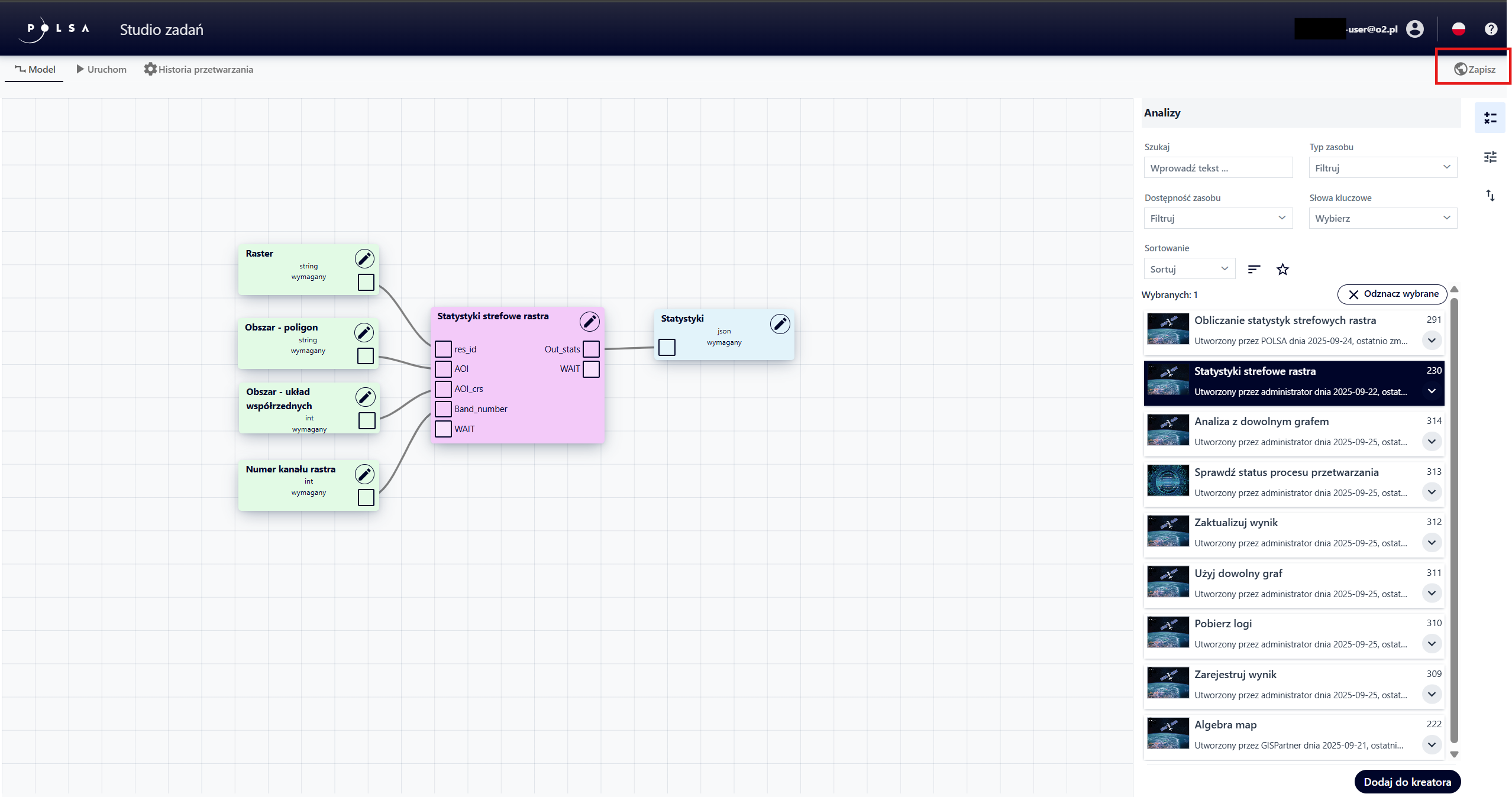
Rys. 22. Przycisk „Zapisz”
Również podczas pierwszego przejścia do zakładki „Uruchom” automatycznie zostanie wyświetlony panel „Informacje o zasobie”. Następnie w panelu „Informacje o zaobie” Użytkownik uzupełnia pola:
Miniatura zasobu - wybierając plik ze swojego dysku, plik będzie wyświetlany jako miniatura na liście zasobów w NSIS Cloud,
Nazwa zasobu - wpisując nazwę,
Opis zasobu - wprowadzając opis,
Słowa kluczowe - z listy rozwijanej wybiera słowa kluczowe.
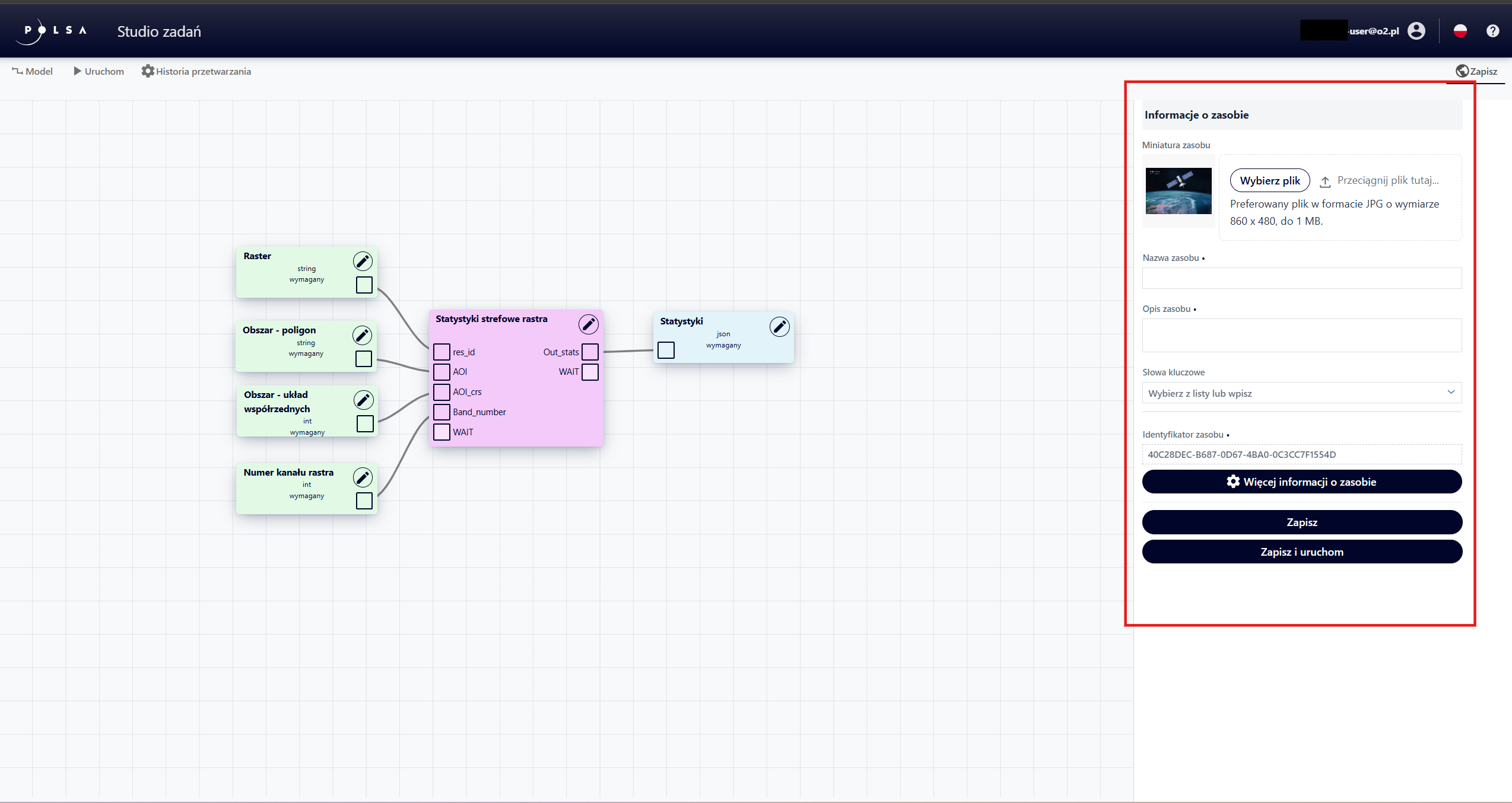
Rys. 23. Panel „Informacje o zasobie”
Poprzez kliknięcie na przycisk „Więcej informacji o zasobie” aplikacja wyświetla dane Użytkownika, który tworzy zasób.
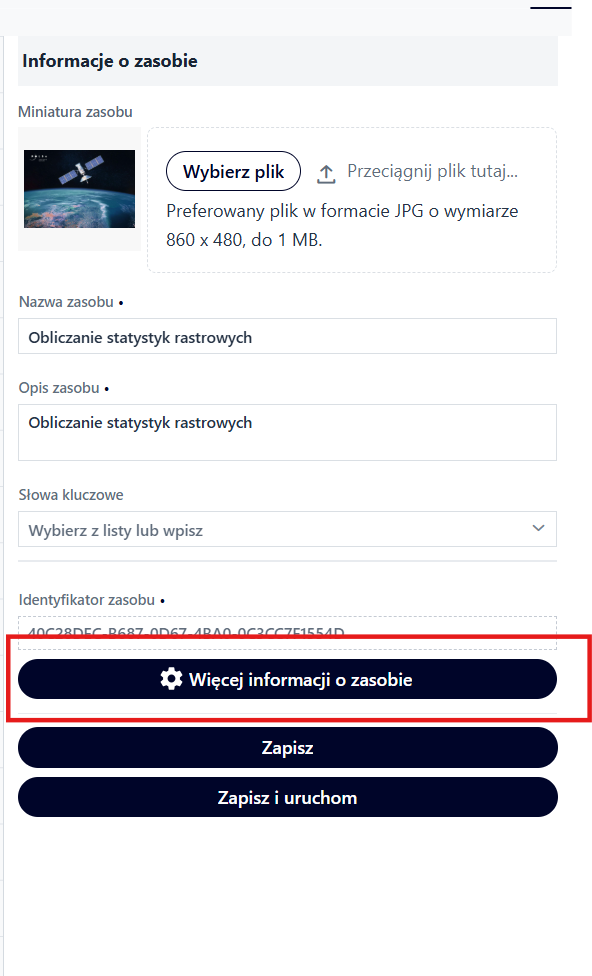
Rys. 24. Przycisk „Więcej informacji o zasobie”
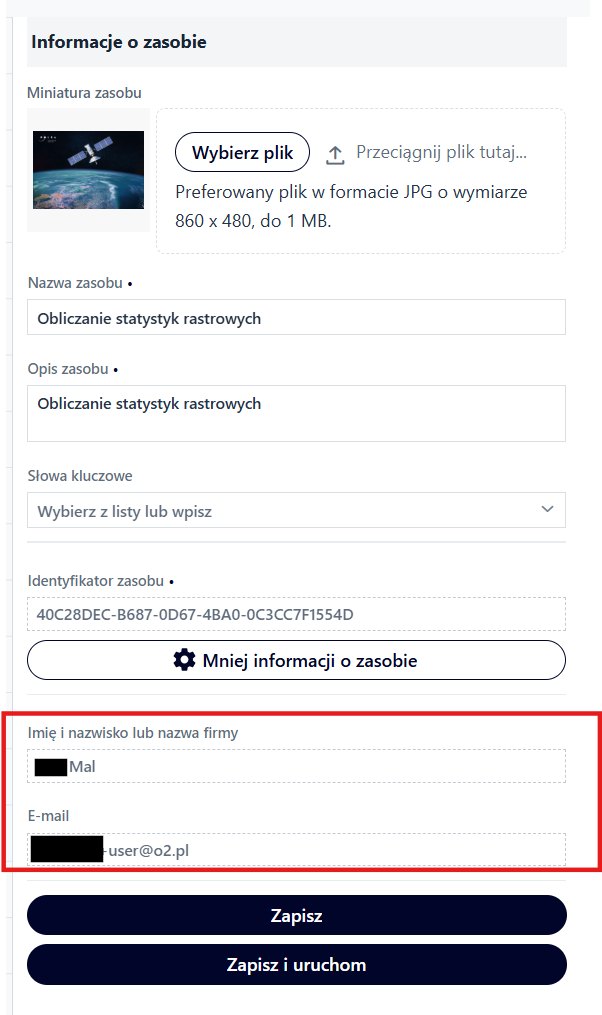
Rys. 25. Więcej informacji o zasobie
Po wypełnieniu wszystkich wymaganych pól, Użytkownik klika na przycisk „Zapisz” w panelu „Informacje o zasobie”. Zasób zostanie zapisany w NSIS Cloud, a w lewym dolnym rogu wyświetli się komunikat o poprawności zapisu.
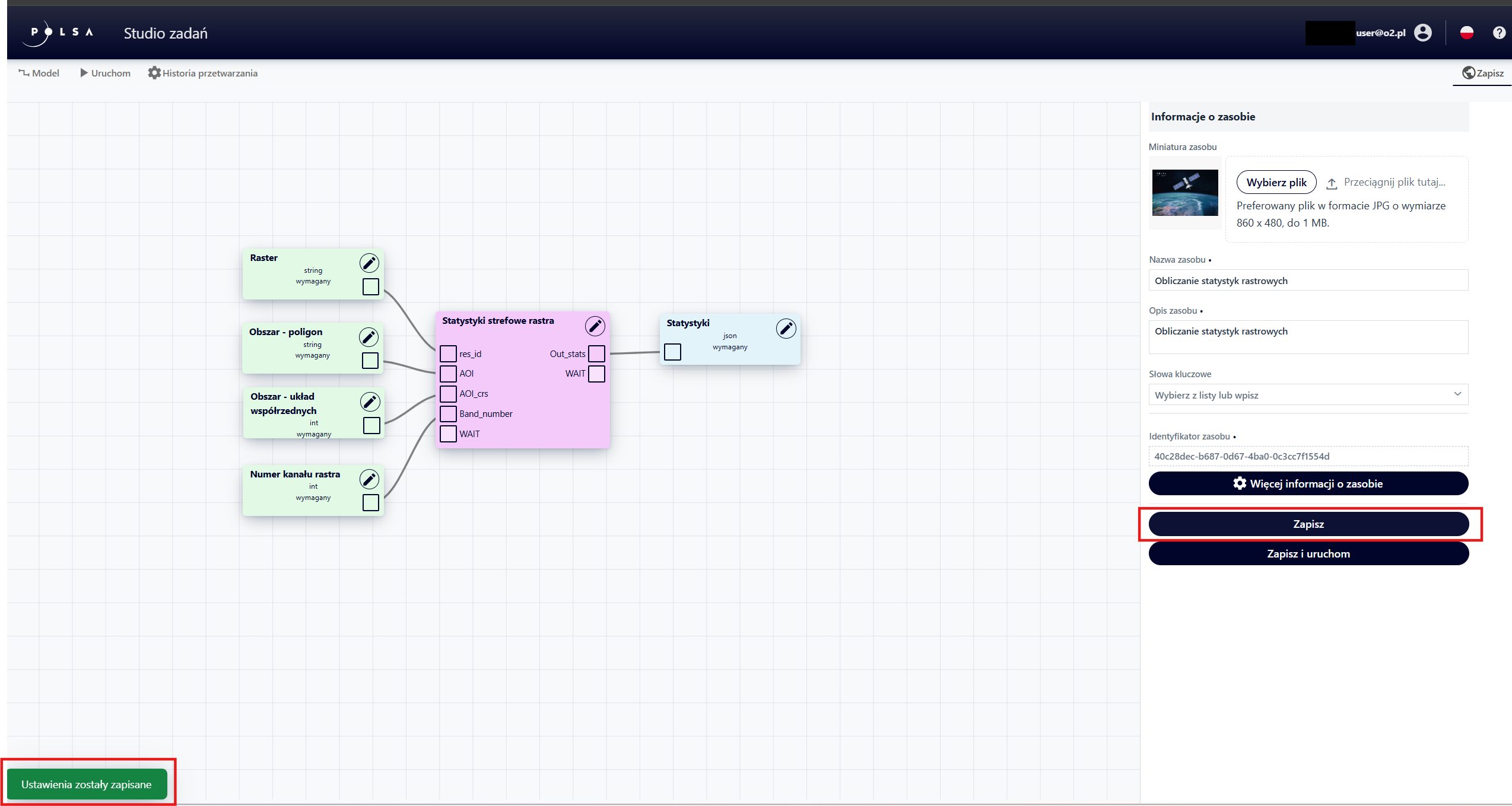
Rys. 26. Zapisanie zasobu
Przycisk „Zapisz i uruchom” umożliwia jednoczesne zapisanie zasobu oraz natychmiastowe uruchomienie analizy.
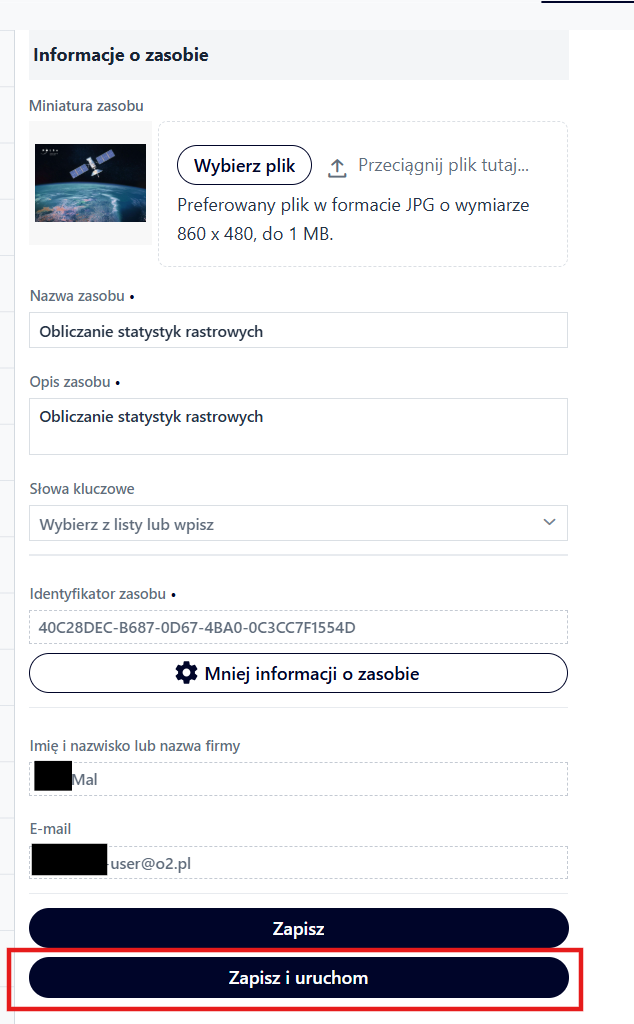
Rys. 27. Zapisz i uruchom
5. Uruchomienie analizy
Po zapisaniu analizy, Użytkownik przechodzi do zakładki „Uruchom”. Alternatywnie, w przypadku skorzystania z przycisku „Zapisz i uruchom”, aplikacja automatycznie przenosi Użytkownika do panelu „Uruchom” po zapisaniu zasobu. Zawartość panelu „Uruchom” rózni się w zależności od skonfigurowanego modelu.
Przykład 2. Uruchomienie analizy: Obliczanie statystyk strefowych rastra
Użytkownik klika na przycisk „Wybierz zasób” i w oknie „Wybierz zasób” wskazuje na liście raster, dla którego chce obliczyć statystyki, a następnie zatwierdza przyciskiem „Wybierz”.

Rys. 28. Panel „Uruchom”, przycisk „Wybierz zasób”
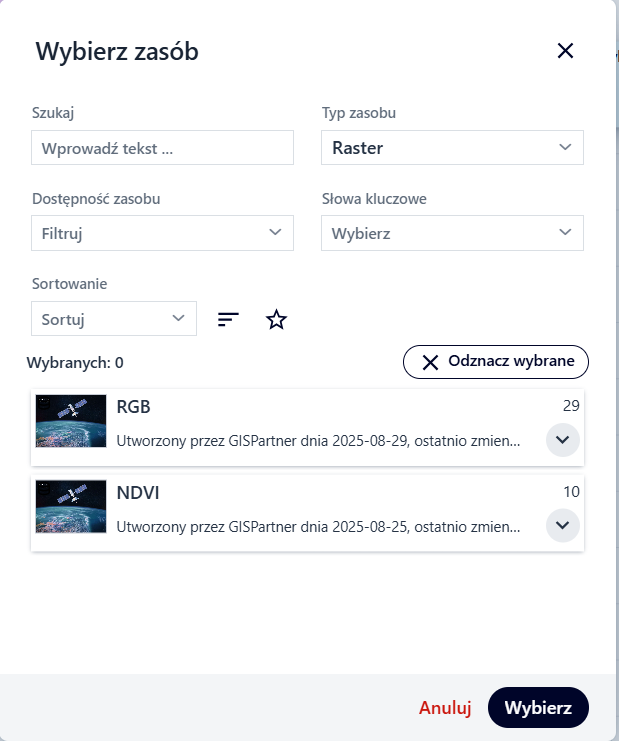
Rys. 29. Okno „Wybierz zasób”
Uzupełnia pole Obszar - poligon.
Edytuje, jeśli to konieczne, pole Obszar - uklad współrzędnych.
Wpisuje numer kanału rastra.
Klika w przycisk „Uruchom”.
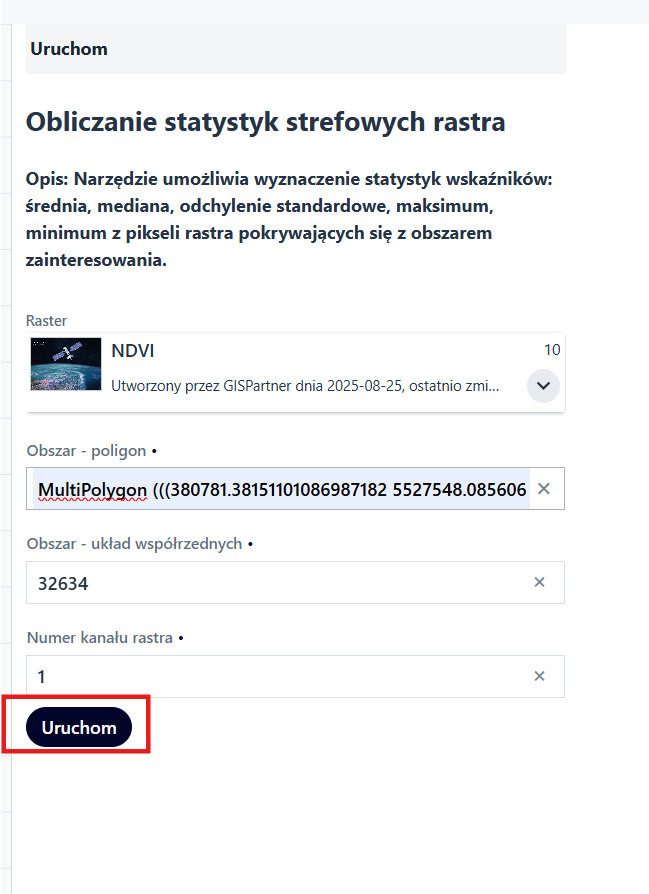
Rys. 30. Przycisk „Uruchom”
Wyniki analizy różnią się w zależności od zawartego w niej modelu i danych wejściowych. Natomiast dla każdej analizy po uruchomieniu widoczne jest podsumowanie, zawierające:
Opis - streszczenie funkcji zadania,
Job ID - unikalny identyfikator zadania,
Status - aktualny stan zadania („aktywny”, „zakończony pomyślnie”, „niepowodzenie”),
Postęp - liczbowy wskaźnik postępu zadania,
Parametry wejściowe - lista danych wejściowych wymaganych do uruchomienia zadania,
Wyniki - w zalezności od skonfigurowanego modelu, może to być np. raster, plik, tabela.
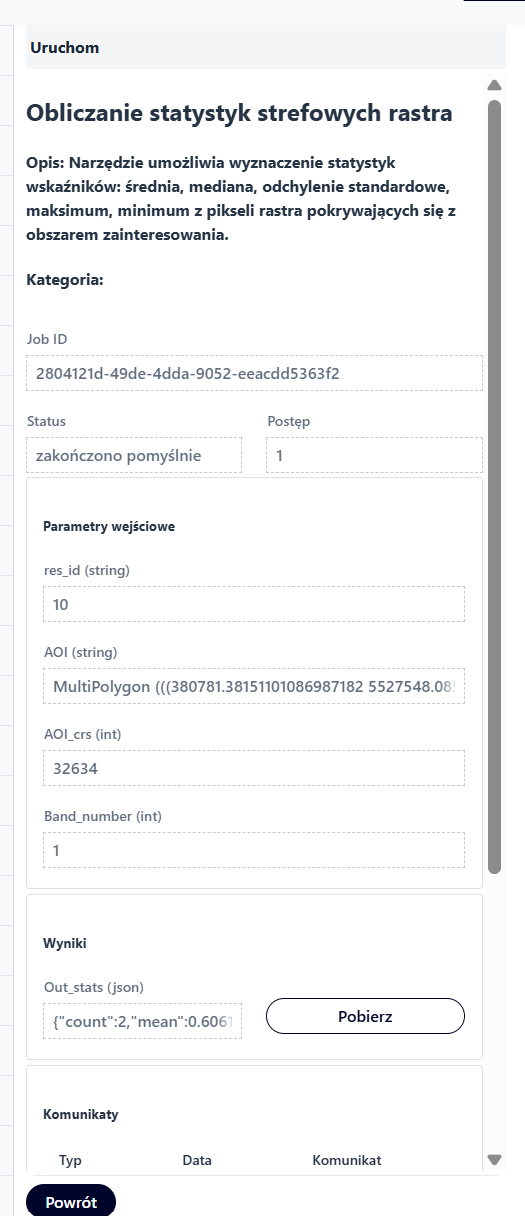
Rys. 31. Wynik analizy - przyklad
Przycisk „Powrót” umożliwia Użytkownikowi powrót do panelu „Uruchom”, a tym samym ponowne uruchomienie analizy z nowym zestawem danych.
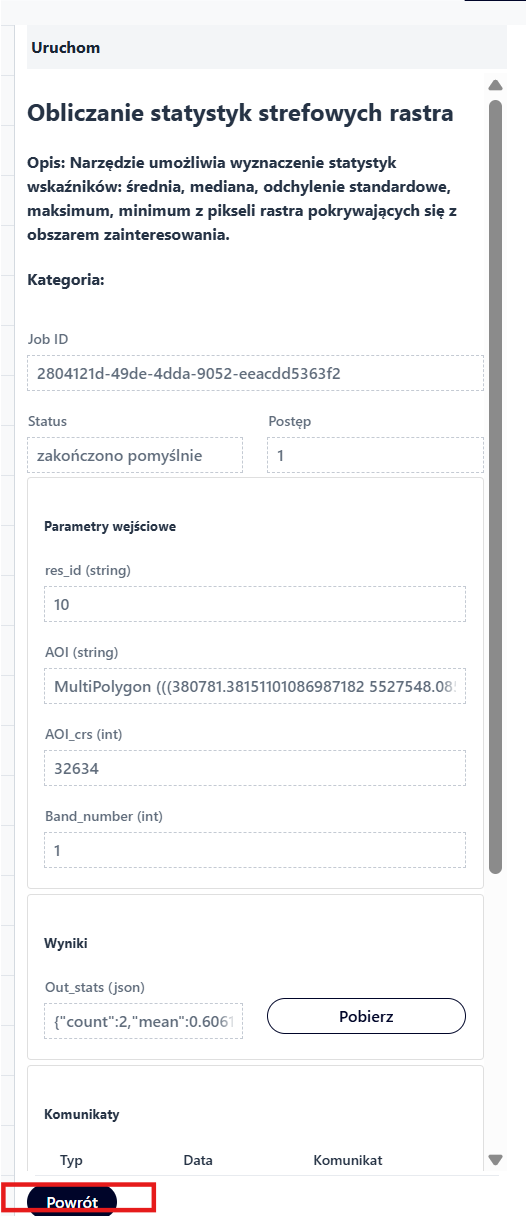
Rys. 32. Przycisk „Powrót”
6. Historia przetwarzania
Zakładka „Historia przetwarzania” zawiera tabelę przedstawiającą przetworzone procesy dla skonfigurowanego modelu.
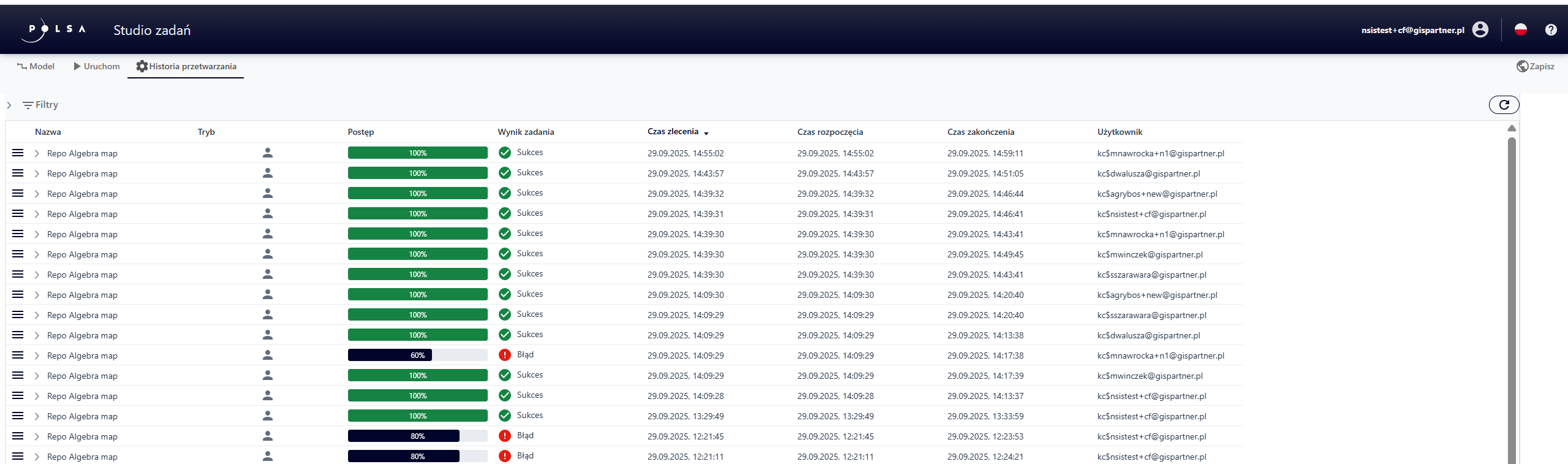
Rys. 33. Zakładka „Historia przetwarzania”
Aplikacja umożliwia użytkownikowi fitrowanie wyników analizy. W celu przefiltorwania procesów zawartych w tabeli, Użytkownik klika na przycisk „Filtry”.
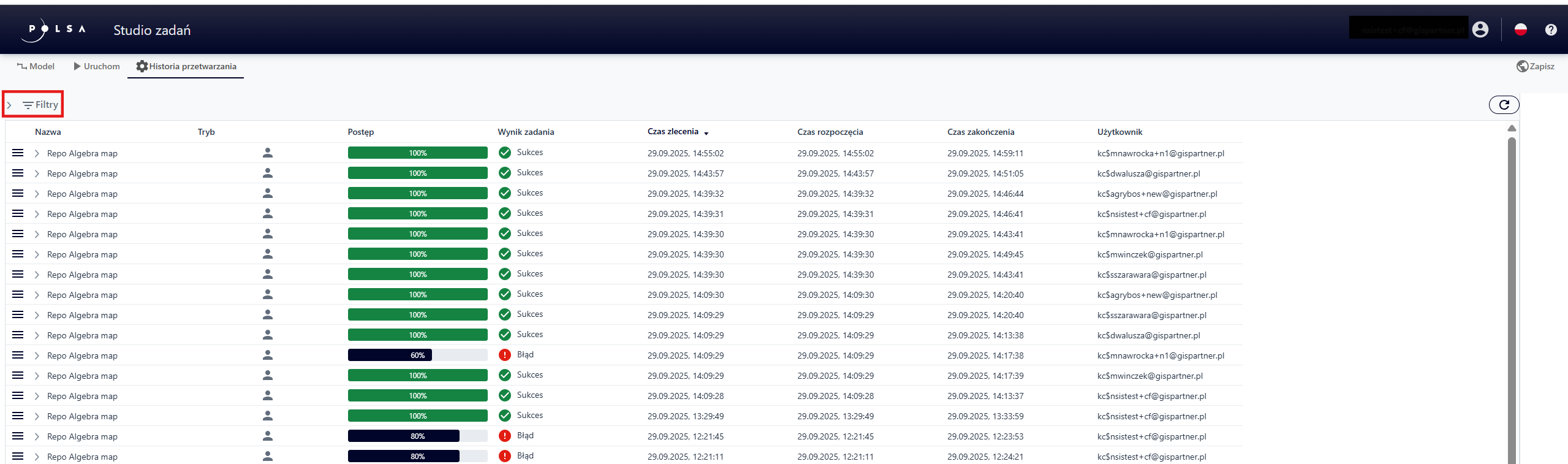
Rys. 34. Przycisk „Filtry”
Użytkownik wybiera opcje filtrowania:
Data uruchomienia od, Data uruchomienia do - pozwalają na zawężenie wyświetlanych procesów do wybranego przedziału czasowgo, jak również na analizę ich czasów trwania.
Tryb uruchomienia - wyświetlenie wyników analiz, które były uruchomione „Na żądanie” Użytkownika lub „Z harmonogramu”.
Wynik zadania - ograniczenie tabeli wyników, zgodnie z wybranym statusem:
Sukces - zadanie zakończyło się poprawnie, bez błedów;
Błąd - w trakcie realizacji wystąpił błąd, proces został ukończony,
Działa… - zadanie jest w trakcie realizacji,
Zlecone - zadanie zostało zlecone i oczekuje na rozpoczęcie przetwarzania,
Anulowano - zadanie zostało przerwane przed zakończeniem przez Użytkownika,
Anulowanie - proces jest w trakcjie anulowania,
Oczekuje - zadanie oczekuje w kolejce.
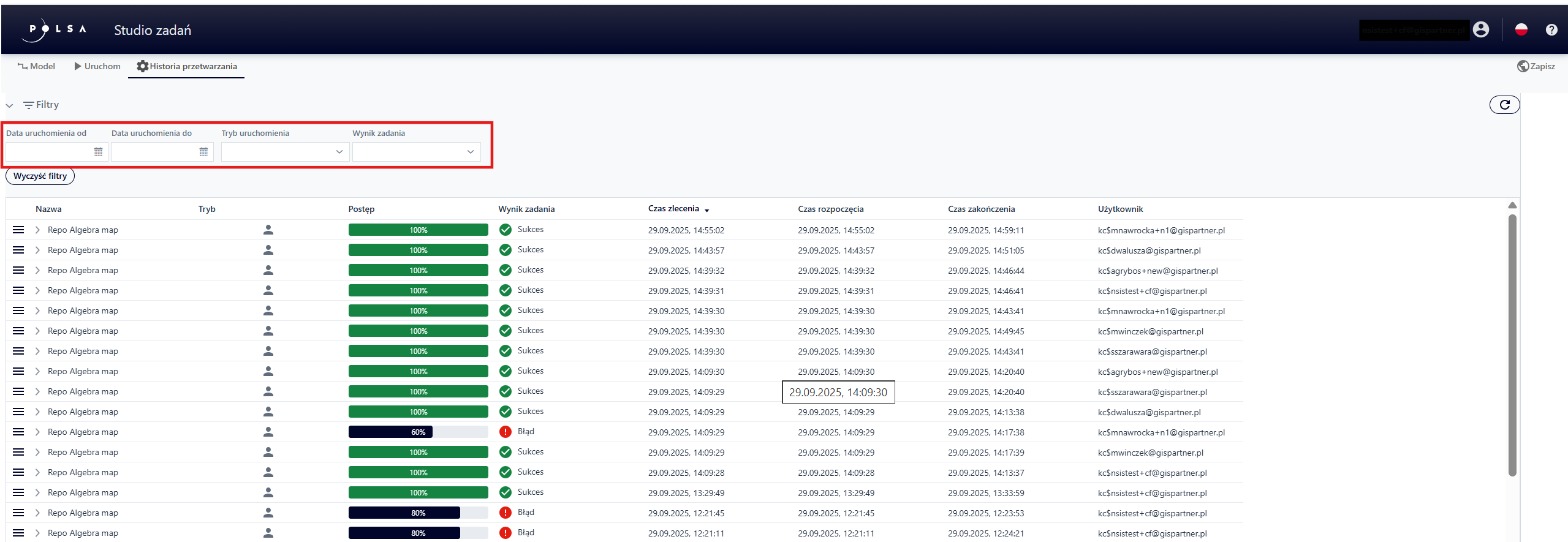
Rys. 35. Dostępne filtry historii przetwarzania
Po wybraniu filtrów wyniki są automatycznie odfiltrowywane. Aby wyczyścić parametry filtrowania Użytkownik wybiera przycisk „Wyczyść filtry”.
W celu zaktualizowania wyświetlanych danych w tabeli, Użytkownik korzysta z przycisku „Odśwież zawartość”.
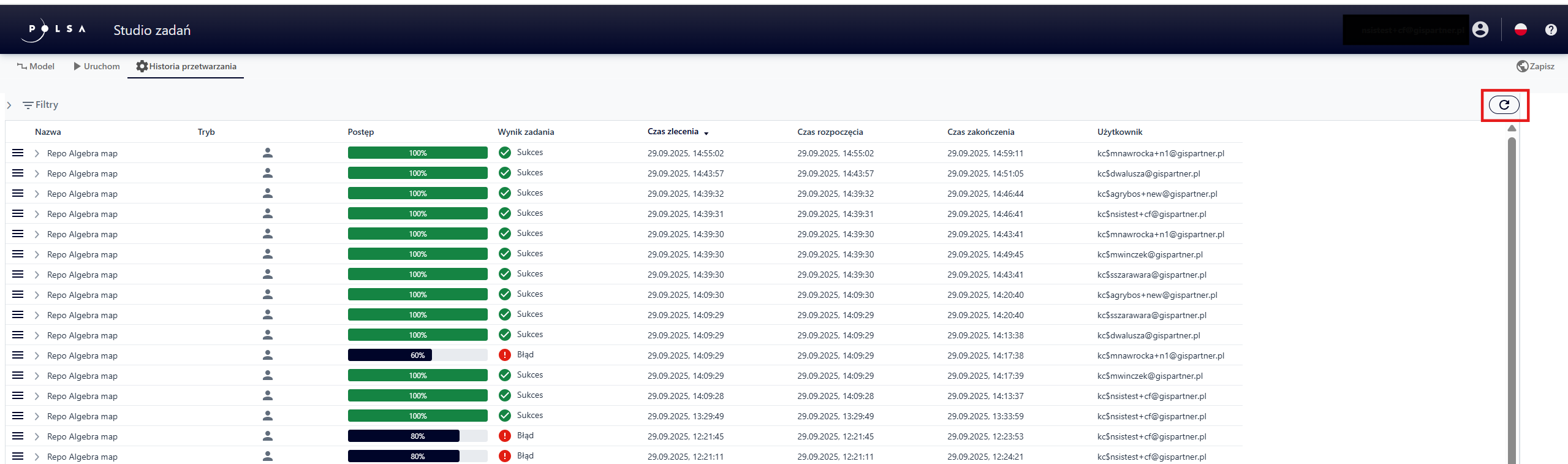
Rys. 37. Przycisk „Odśwież zawartość”